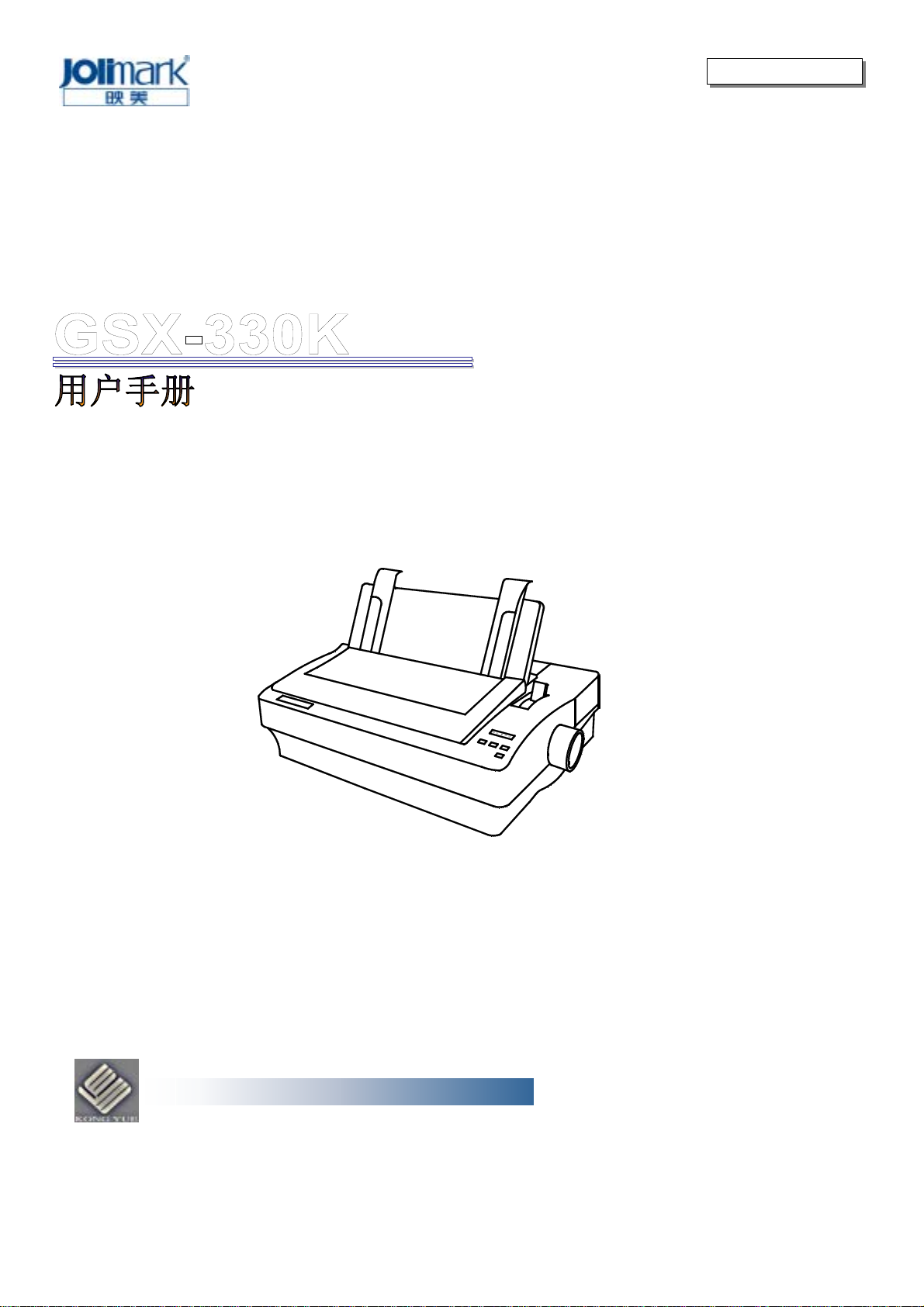
制造商:新会江裕信息产业有
GSX-330K
24 针点阵式打印机
限公司
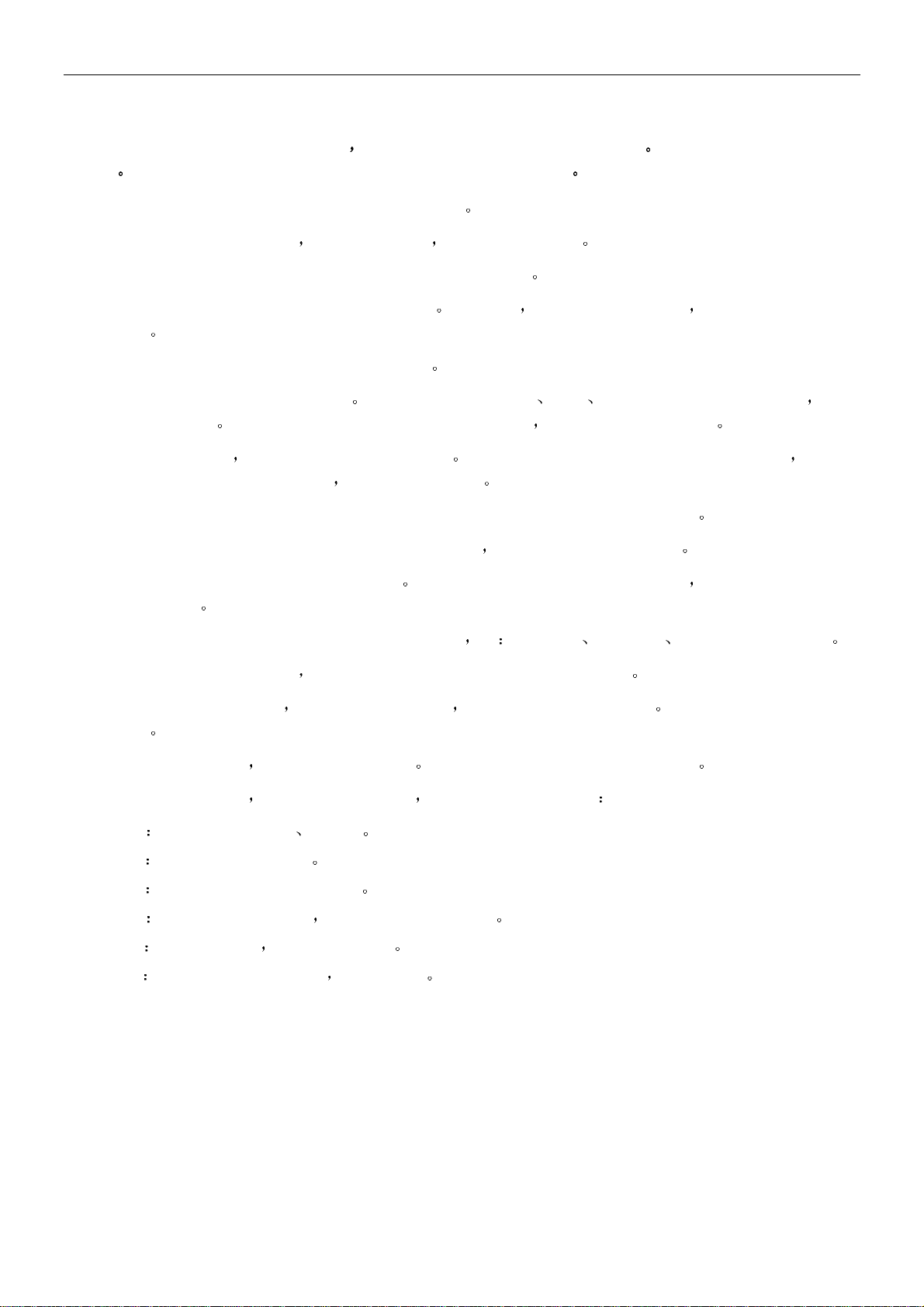
安全指引
请在使用本产品前仔细阅读本手册 不要执行本手册中没有明确说明的操作 未经授权的操作会导致错误
或意外
制造商对因错误操作而导致打印机出现的任何问题均不负责
安全指引
请严格遵守标示在打印机上的所有警告和指导
如果您刚使用过打印机
安装连续纸的时候不要把手指放在拖纸器链齿盖的下面
请勿带电或用酒精等化学用品清洁打印机
拭
请勿在容易被液体溅到的地方使用打印机
请勿堵塞机壳上的小槽或开孔
堵塞通风孔
打开包装之前
保打印机周围有足够的空间
避免与其他大功率电器或容易引起电压波动的电器设备使用同一交流电源插座
将整个计算机系统远离可能引起电磁干扰的器件
请勿把电源线放在容易被踩到的地方
换新部件
避免把打印机放在温度和湿度变化较大的地方
如果打印机被置于比较拥挤的环境中工作 应采取相应的通风措施
应考虑好放置打印机的位置 应选择一个平稳的台面 或坚固的打印机台架 并要确
打印头可能很热 请不要马上去碰它
不要把打印机放在睡床 沙发 地毯或其它 类似物品的表面 以防
以便纸张容易进出
如果电源线或电源插头已破损或断裂 请马上停止使 用并更
如需清洁 请先把电源插头拔下 用微湿的 柔软布料擦
例如扬声器或无线电元件
如 阳光直射 靠近热源 多尘或多油烟的地方
为防止触电或引起短路
请勿自行检修打印机
员
在不用打印机时
出现以下情况时
A
当电缆或插头损坏 磨损时
B
当有液体溅入机内时
C
当打印机被雨淋湿或进水时
D
当遵从操作手册操作 机器却不能正常工作时
E
当机器被摔落 造成机壳损坏时
F
当打印机特性明显变坏 需要维修时
应拔掉打印机电源线 外接插座应安装在接近打印机的地方
请拔掉打印机电源线 并与专业维修人员联系
请勿把任何物体从打印机通风孔推入机体内
或打开打印机的外壳 以免触电或产生其它危险 如需检修应找专业维修人
i
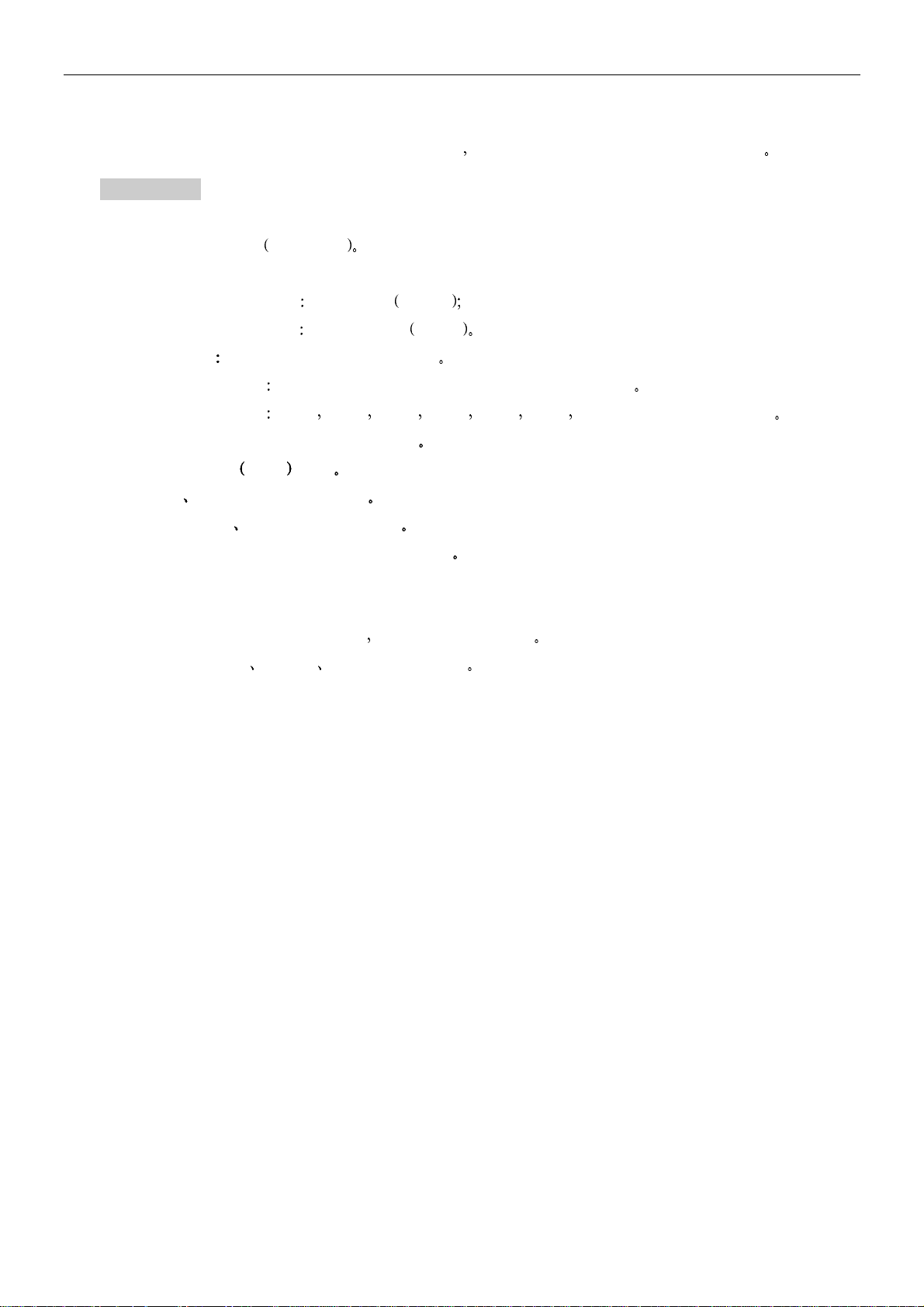
前言
前言
本打印机是一种新型的高质量 24 针点阵式打印机 特别适合行业和办公室窗口打印的需要
该打印机特点
兼容性
Epson LQ 系列
打印特点
1. 中文打印最快速度
英文打印最快速度
2. 汉字库
3. 信函质量字库
4. 标准打印功能
5. 先进的断针补偿和打印针轮换技术
6. 自动切纸
7. 串
8. 操作简易 功能强大的控制面板
9. 仅有 46.5 dB 打印噪音的超静结构设计
安装打印纸非常灵活方便
1. 可自动连续进纸到撕纸位置
2. 可打印信封
GB 18030-2000 中文大字库
并口能自动检测与切换
ESC/PK2
158 字/秒 7.5cpi
280 字符/秒 10cpi
Roman, Sans Serif, Courier, Prestige, 及 Script
放大 压缩 重打 阴影 空心 斜体 上标,下标及黑白反转打印
选件 功能
从而容易取出打印纸
多联纸 连续标签纸及厚纸
ii
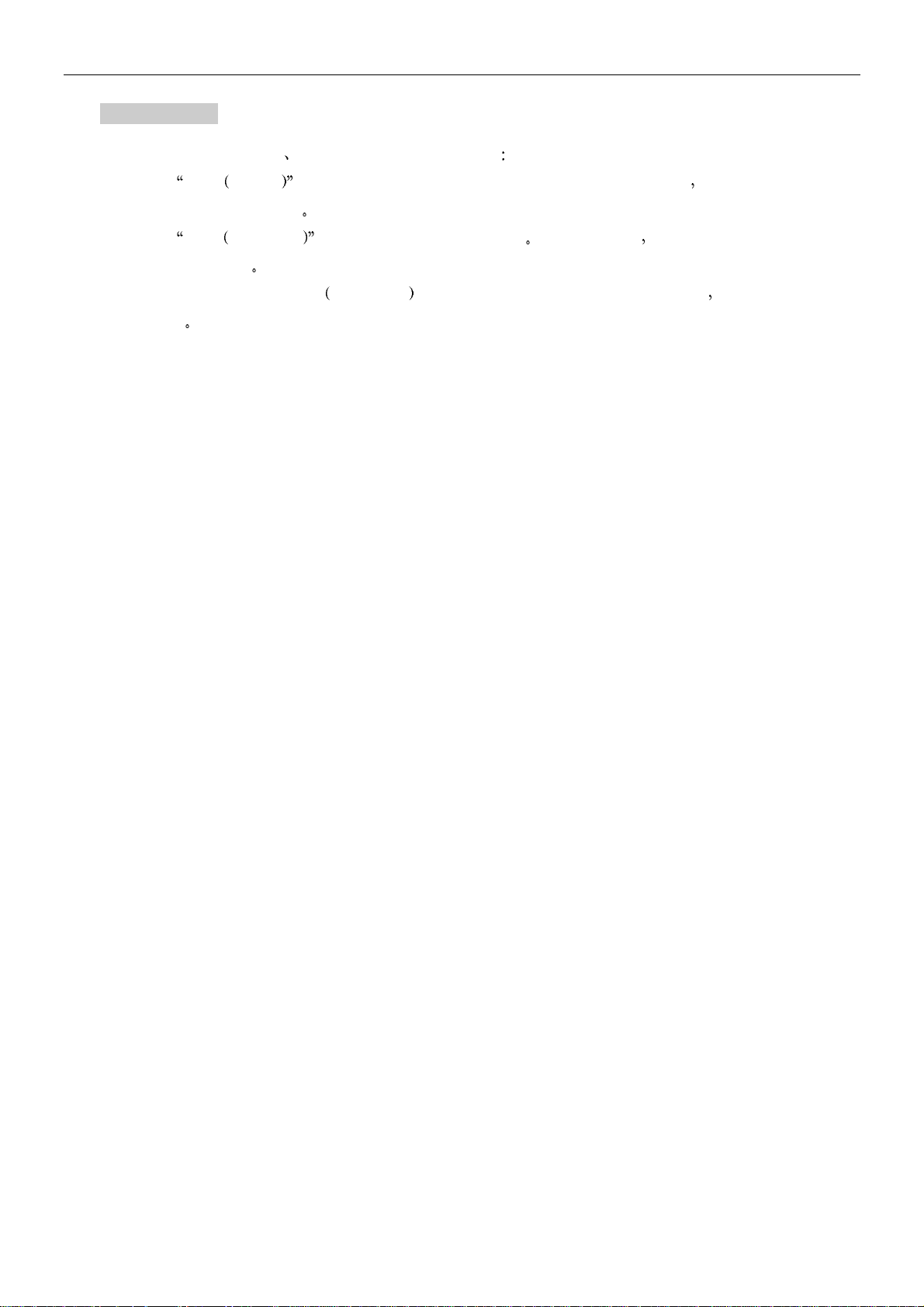
关于使用本手册
前言
打印机上标注的备注
1.
备注 Notes 中具有一些起帮助作用的提示性信息及其他重要信息 这些信息可帮助您更
警告及提示性符号说明如下
好地使用本打印机
2.
警告 Cautions 中具有一些使用方法的信息 如果使用不当 则会导致本打印机及其相关
设备的损坏
3. 其他提示性警告说明
故
Warnings 表示如果不按具体的方法和步骤去操作 便可能引起意外事
iii
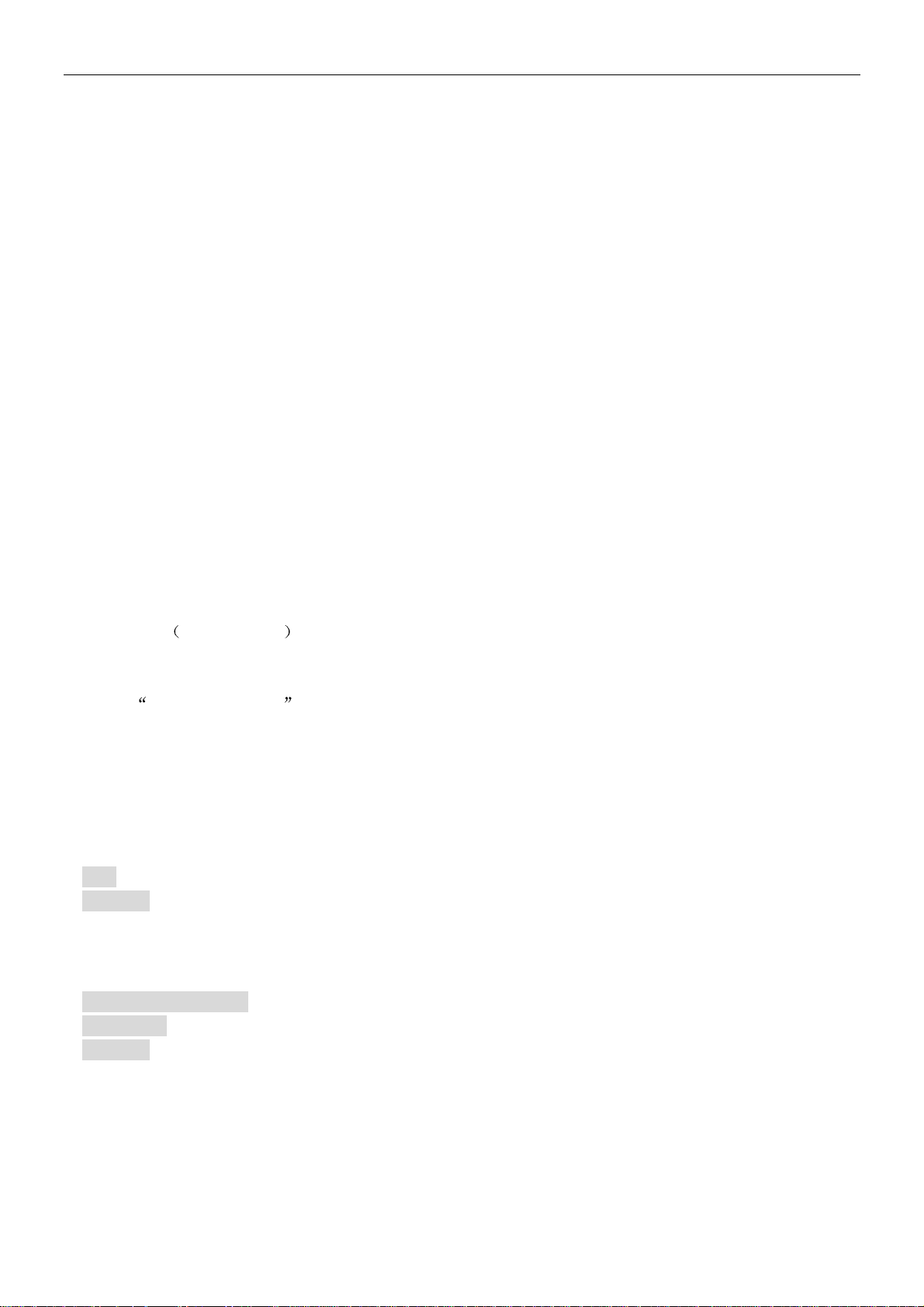
目录
目录
安全指引 .....................................................................................i
前言 ........................................................................................... ii
第一章 安装打印机................................................................ 1
1.1 拆封及安装打印机.........................................................1
1.2 安装色带....................................................................... 2
1.3 连接电源....................................................................... 3
1.4 连接计算机................................................................... 3
第二章 控制面板 ................................................................... 5
2.1
2.2 指示灯.......................................................................... 7
2.3 打印机打印参数缺省设置 .............................................. 7
2.4 打印机打印参数的描述 .................................................9
2.5
第三章 安装打印纸.............................................................. 19
3.1
3.2
3.3 打印单页纸................................................................. 20
3.4 页顶 起始打印位置 微调 ........................................ 21
3.5 拖纸器........................................................................ 21
3.6 连续纸打印................................................................. 22
3.7
3.8 信封打印..................................................................... 25
3.9 透明胶片打印.............................................................. 26
3.10 多联纸和标签纸打印................................................... 26
第四章 安装驱动程序.......................................................... 28
附录 A 维护.......................................................................... 29
按键功能
打印机打印参数设置方法
设置纸厚调节杆
设定打印纸选择杆
自动走纸到撕纸位 功能 ........................................24
.......................................................................5
.............................................11
.......................................................... 19
....................................................... 20
清洁...................................................................................... 29
运行测试...............................................................................29
附录 B 技术指标 .................................................................. 30
附录 C 字符集...................................................................... 32
ASCII 字符表及字符集 .......................................................... 32
国际字符集 ........................................................................... 36
驻留字库...............................................................................37
附录 D 打印机指令参考.......................................................... 38
iv
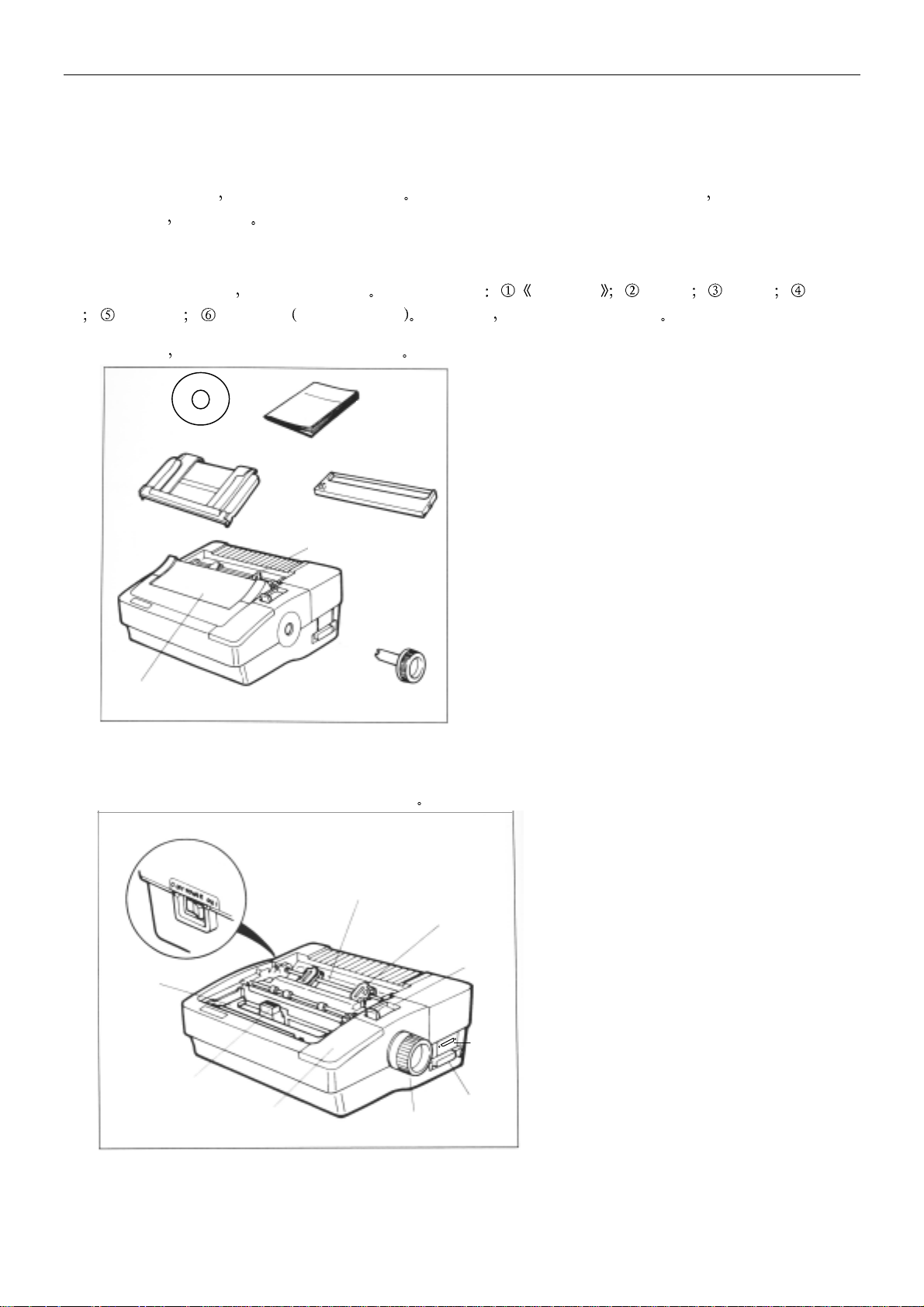
第一章 安装打印机
图
打印机包装箱内的组件
第一章 安装打印机
1.1 拆封及安装打印机
拆封打印机之后
机前重新包装
方便搬运
应保存好所有包装材料 这些专为保护打印机而设计的包装材料 能令你在搬运打印
1.1.1 包装箱内的组件
在打印机包装箱内
应具有六种组件 这些组件包括 用户手册 色带盒 导纸器 进纸旋
钮 打印主机 驱动光盘 如图 1-1 所示 如有遗漏 请与有关经销商联系
安装之前
导纸器
应首先拆掉打印机的包装材料
用户手册
驱动光盘
色带盒
切纸边
机盖
打印主机
1-1
1.1.2 识别打印机的部件
该打印机的主要部件如图 1-1 和图 1-2 所示
电源
开关
拖纸器
色带盒
打印头
控制面板
图 1-2 打印机的主要组成部件
进纸旋钮
拖纸链轮
打印纸选择杆
串行接口
并行接口
进纸旋钮
1
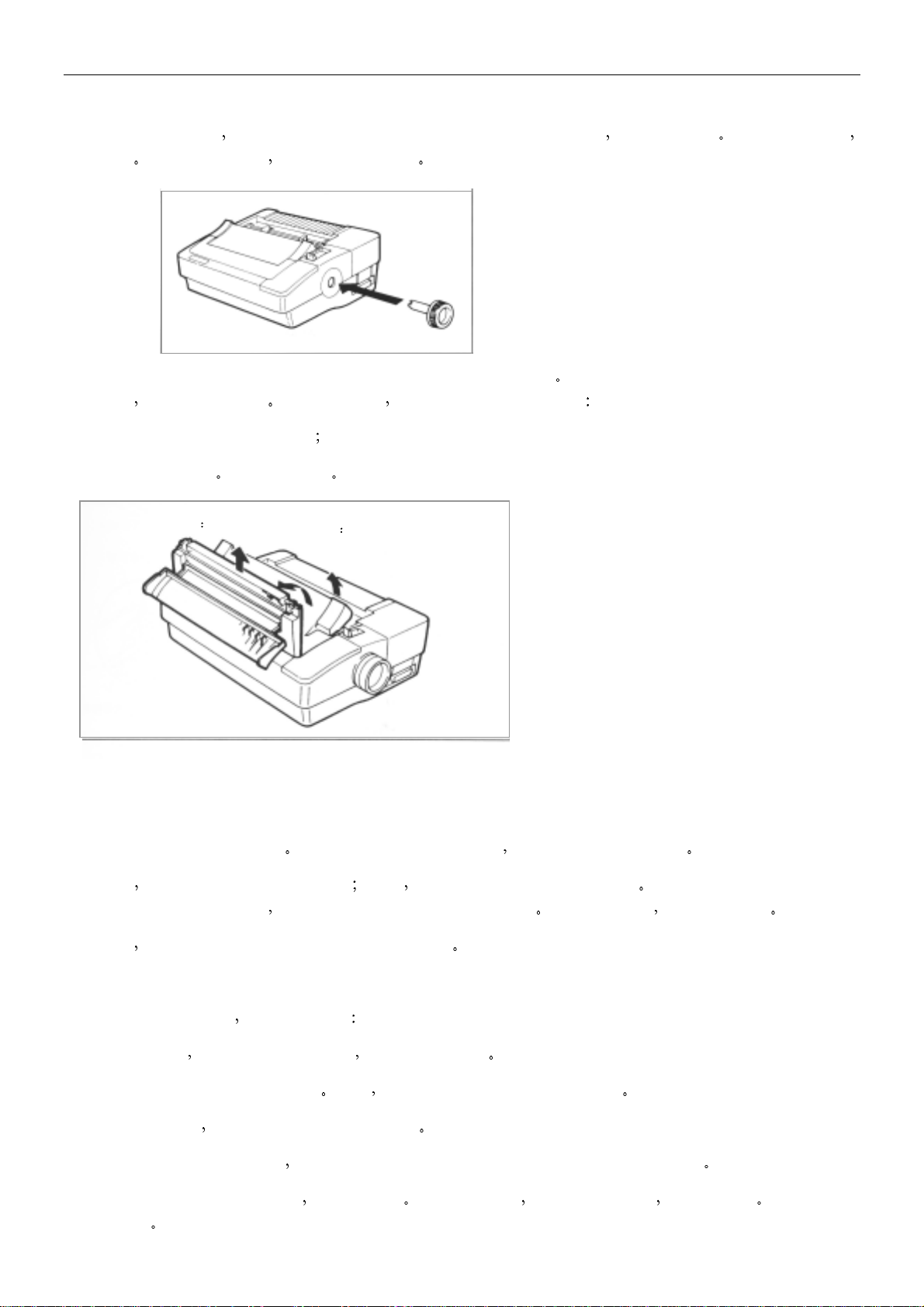
第一章 安装打印机
1.1.3 安装进纸旋钮
安装进纸旋钮时
把带有四脚的圆柱型末端插入打印机的旋钮开口处 如图 1-3 所示 把旋钮轻轻推入
直到卡紧 然后旋转该旋钮 确保滚筒可以转动
1.1.4 揭开顶盖
顶盖是由两部份连在一起组成的盖板
他调节时
必须揭开此顶盖 揭开此顶盖时 应执行下列两个操作步骤
图 1-3 安装进纸旋钮
1. 在绞链处将盖板向后折起
2. 将顶盖提起
第二步 提起顶盖
如图 1-4 所示
第一步
在绞链处折回
盖板的一端具有切纸边 在安装和更换色带以及进行打印机的其
1.1.5 放回顶盖
放回顶盖也是分两步进行
首先
应提起在绞链处折起的盖板 然后 用手抓住盖板两端或盖板中间 将盖板前边的支垫插入打印
机开口处里边的两个小槽中
最后
放平顶盖的透明部份并将其装入相应位置
顶盖每边应卡入各自的槽位 以确保顶盖能完全闭合
再将盖板放回安装位置并压每个角 当盖板就位时 会听到咔嗒声
1.2 安装色带
安装色带非常容易
安装色带前
必须断开打印机电源 并让打印头冷却
但需注意两点
应小心按照下列方法进行操作
1. 揭开顶盖
2. 打开新色带的包装盒
将打印头滑到滚筒中央位置
将新色带盒的色带旋钮与打印机左下侧柱突起部份对齐
3. 将色带盒放入相应位置
示
图 1-4 揭开顶盖的两个步骤
否则 会出现打印污点或色带阻塞现象
并立即按下 如果安装正确 色带盒则被卡紧 不容易脱落 如图 1-5 所
2
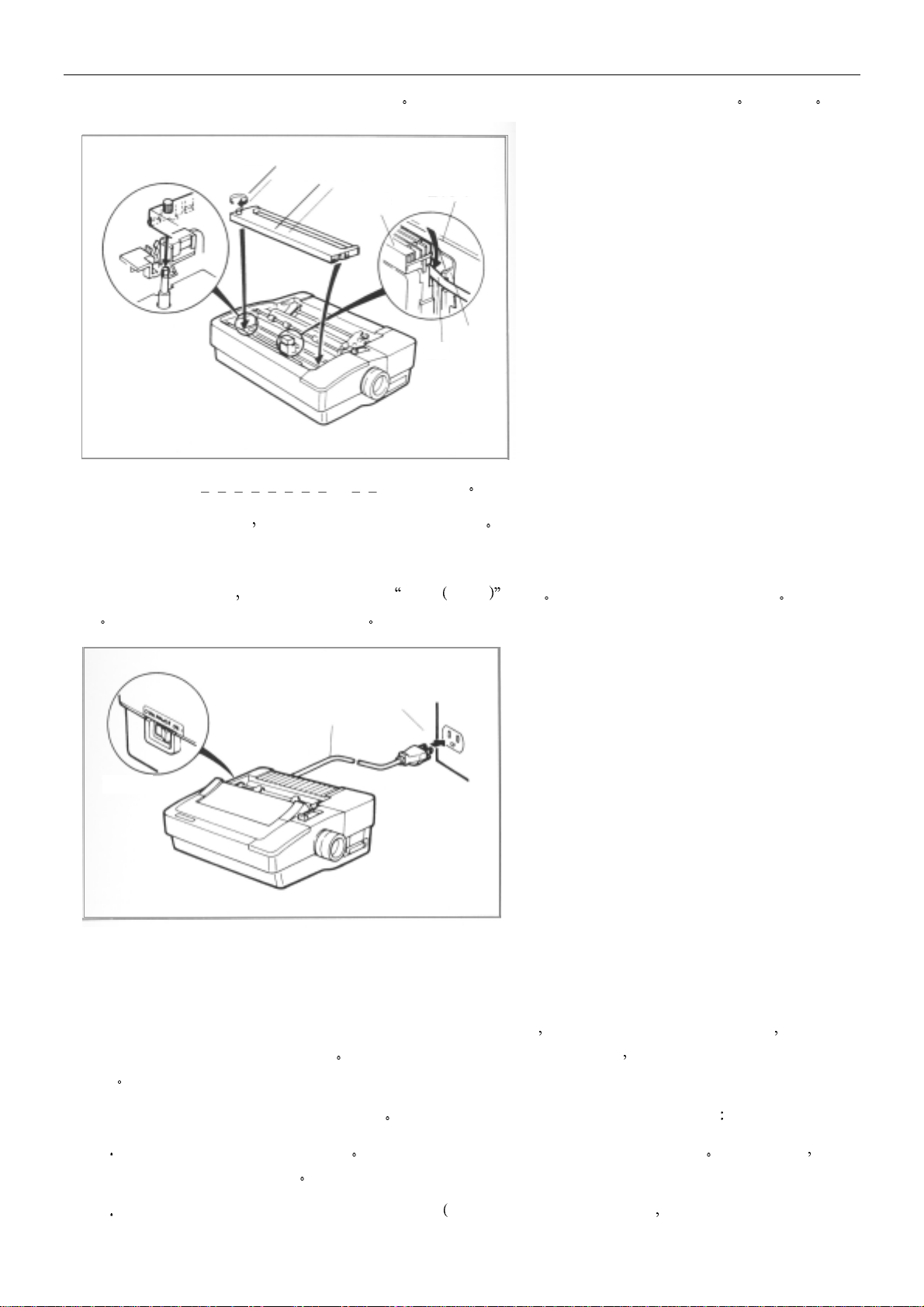
第一章 安装打印机
4. 把新色带放在打印头和色带导片之间 不要将色带强行压入导片与字车架底盘之间 见图 1-5
色带旋钮
把色带盒按
入此位置
5. 按顺时针方向转动色带旋钮
图 1-5 安装色带
6. 左右滑动打印头
1.3 连接电源
首先检查电源开关
所示
最好使用过电保护器来保护打印机
色带盒
打印头
色带导片
色带导轨
色带
直到色带被拉紧
确保打印头平滑并不碰挂色带
确保电源开关处于 OFF 断开 位置 把电源线插入标准接地输出口 如图 1-6
电源插头
电源线
电源开关
图 1-6 连接电源
1.4 连接计算机
该打印机具有一个标准并行接口和一个 RS-232C 串行接口
应的接口电缆线连接打印机和计算机
换接口
连接计算机接口电缆线的方法非常简单
用户也可同时把两接口连接至计算机 这时计算机可根据需要自动转
下面以连接并行接口的例子介绍其连接方法
用户可自行选择使用哪个接口 然后用相
关闭计算机和打印机电源开关 将并行接 口电缆插头连接到打印机的并行接 口 扣上锁簧扣 使插
1
头固定在连接器的两则
将电缆线的另一端插入计算机的并行接口 如果在电缆线的末端有地线 将其连接计算机背 面的地
2
3
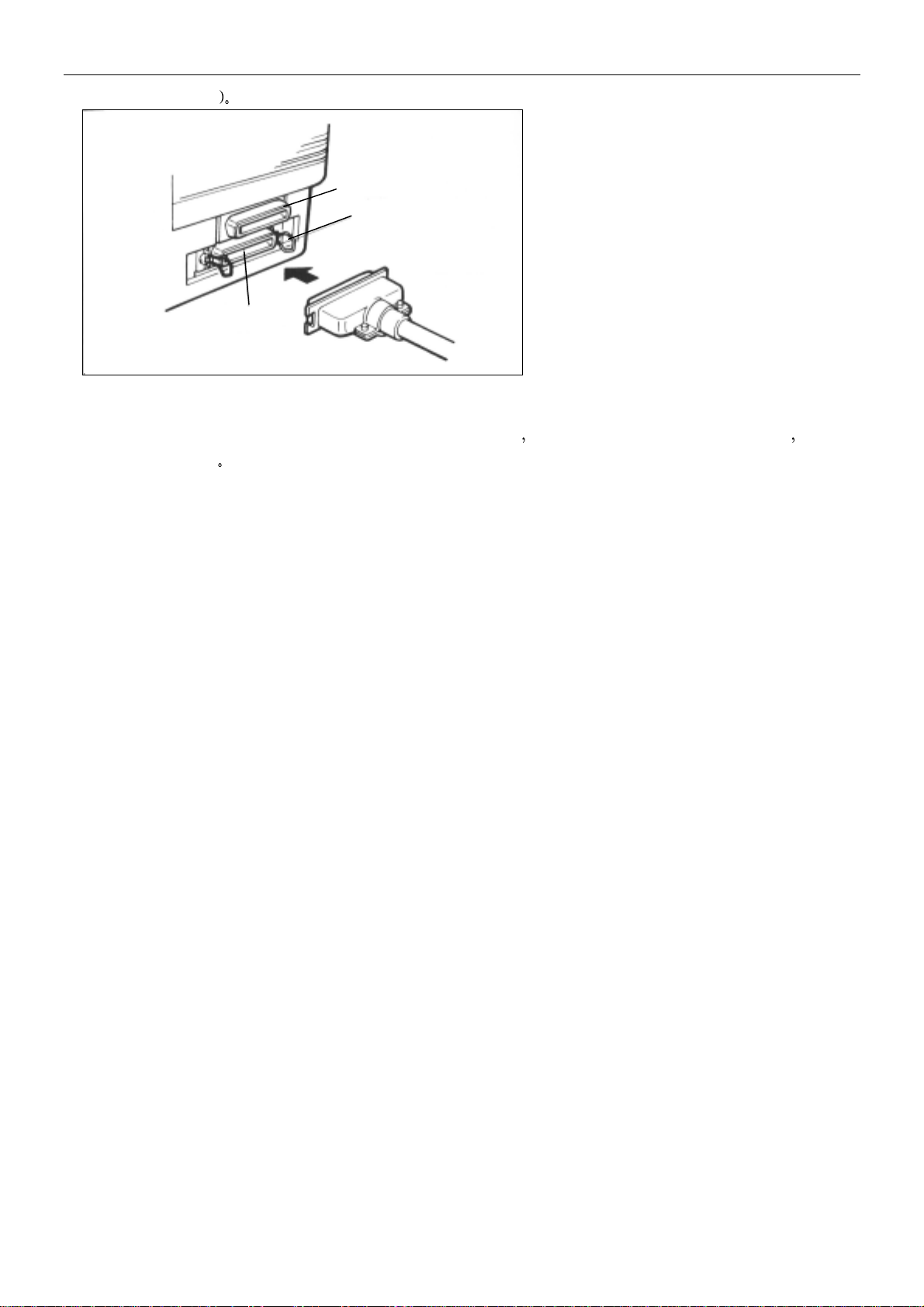
第一章 安装打印机
线连接器上
串行接口插座
锁簧扣
并行接口电缆插头
并行接口插座
图 1-7 连接并行接口电缆线
串行接口的连接方法与上述并行接口的连接方法基本一致
紧插头上的两颗螺丝
只不过固定插头时不是扣上锁簧扣 而是拧
4
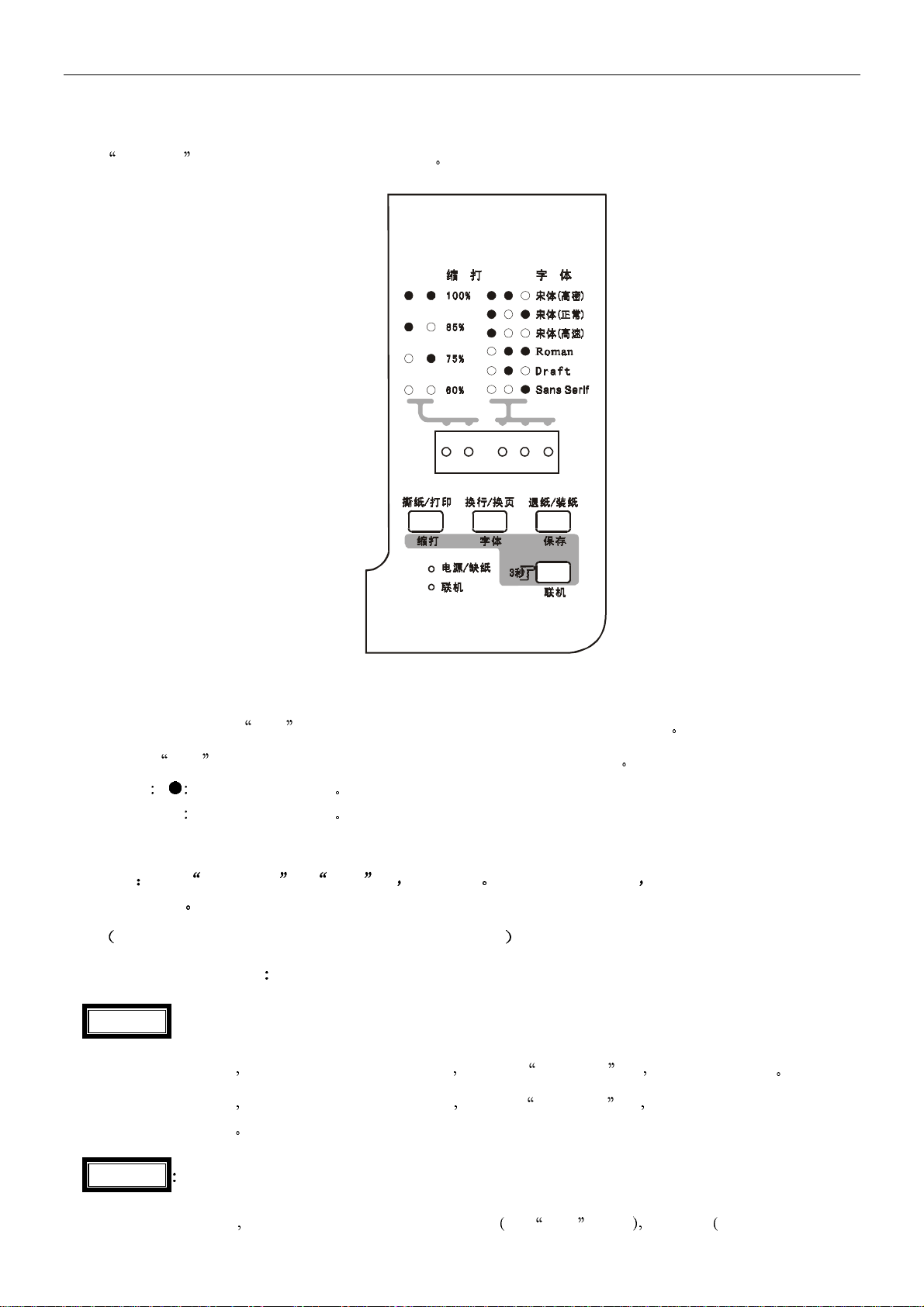
第二章 控制面板
控制面板 可进行控制该打印机的各种功能
第二章
控制面板
图 2-1 控制面板
控制面板上三个 字体 灯的状态组合指示着打印机所选用的当前打印字体
两个
其中
2.1 按键功能
注 按住 换行/换页 和 联机 键 然后开机 5 秒后才松开按键 则打印用户操作指南及本打
印机的版本号
有关打印本打印机的参数均要 5 秒后才松开按键操作
2.1.1 在连续纸打印方式下
撕纸/打印
1. 在脱机状态下 若此时打印纸处于打印位置 按一次
缩打 灯的状态组合指示着打印机所选用的当前压缩打印比例
表示状态指示灯灭
〇
表示状态指示灯亮
撕纸/打印
键 则走纸到撕纸位
在脱机状态下
2.
起始打印位置
换行/换页
1. 在脱机状态下 若打印纸处于可正常打印的位置 非 备位 位置 按此键 持续时间小于 0.5
若此时打印纸处于撕纸位置 按一次
撕纸/打印
键 则退纸到第二页或当前页的
5
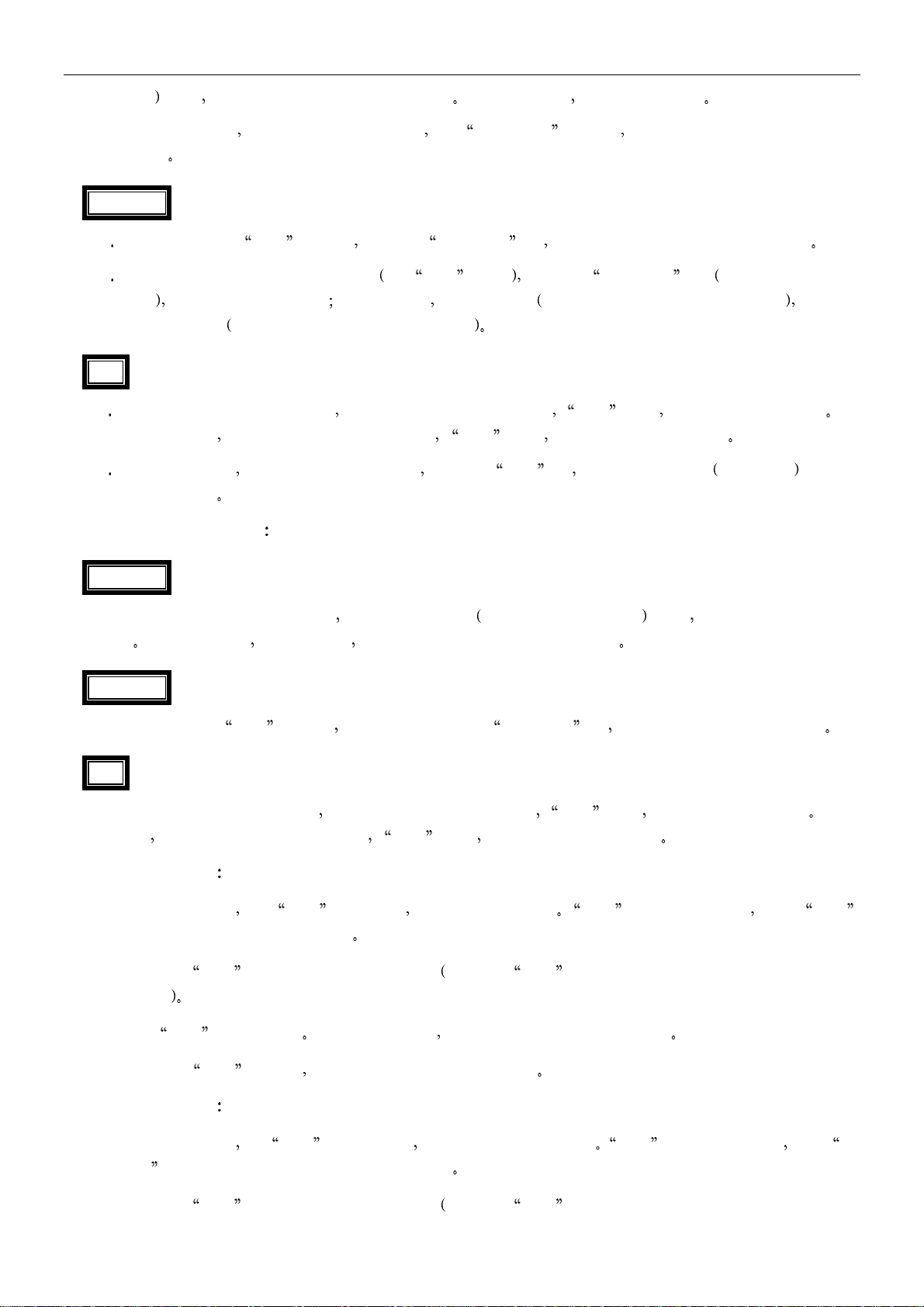
第二章
控制面板
秒 一次 则打印机按当前设定的行距走纸 若持续按此键 则连续走纸一页
2. 在脱机状态下
置处
若打印纸处于撕纸位置 按
换行/换页
键一次 则退回到当前页的起始打印位
退纸/装纸
1 当打印纸处于 备位 位置时 按一次
2
当打印纸处于正常打印的位置时 非 备位 位置 按一次
退纸/装纸
键 打印纸自动走纸到起始打印位置处
退纸/装纸
键 持续时间小于 0.5
秒 打印纸就往后退一行 持续按此键 则退纸一页 可退的打印纸长度大于一页纸长 或退回
到备位位置
可退的打印纸长度不够一页纸长
联机
1 在脱机状态并已装纸情况下 按此键打印机进入联机状态 联机 灯亮 此时可执行打印命令 在
联机状态下 按此键打印机进入脱机状态 联机 灯灭 此时打印机暂不能打印
2
在脱机状态下 若打印纸处于撕纸位置 按一下 联机 键 则退回到当前页 或第二页 的起 始
打印位置处
2.1.2 在单页纸打印方式下
换行/换页
打印纸处于可正常打印的位置 在脱机下按此键 持续时间小于 0.5 秒 一次 依当前设定的行距走
纸一行
若持续按此键 则连续走纸 直到使单页纸从打印机内全部走出
退纸/装纸
当打印纸处于 打印 位置时 在脱机状态按一下
联机
在脱机状态并已装纸情况下 按此键打印机进入联机状态 联机 灯亮 此时可执行打印命令 在联
机状态下
按此键打印机进入脱机状态 联机 灯灭 此时打印机暂不能打印
2.1.3 选择打印字体
1. 在脱机状态下
灯的状态表示当前选择的字体
2. 反复按
字体
3. 按
字体
保存
退纸/装纸
键 打印纸从打印机内全部走出
按
联机
键 3 秒后 进入字体调整模式 联机 指示灯此时熄灭 3 个 字体
键可显示所有可选的字体 以 3个 字体 灯的状态组合来表示当前所选用的打印
键保存设置 在再次更改之前 所做的字体选择一直保持有效
4. 按一下
联机
2.1.4 选择压缩打印
1. 在脱机状态下
打 灯的状态表示当前选择字体的缩打比例
2. 反复按
6
压缩
键联机 这时可按设定的字体进行打印
按
联机
键 3 秒钟后 进入压缩打印调整模式 联机 指示灯此时熄灭 2 个 缩
键可显示可选的缩打比例 以 2 个 缩打 灯状态组合来表示当前所选用的压缩打
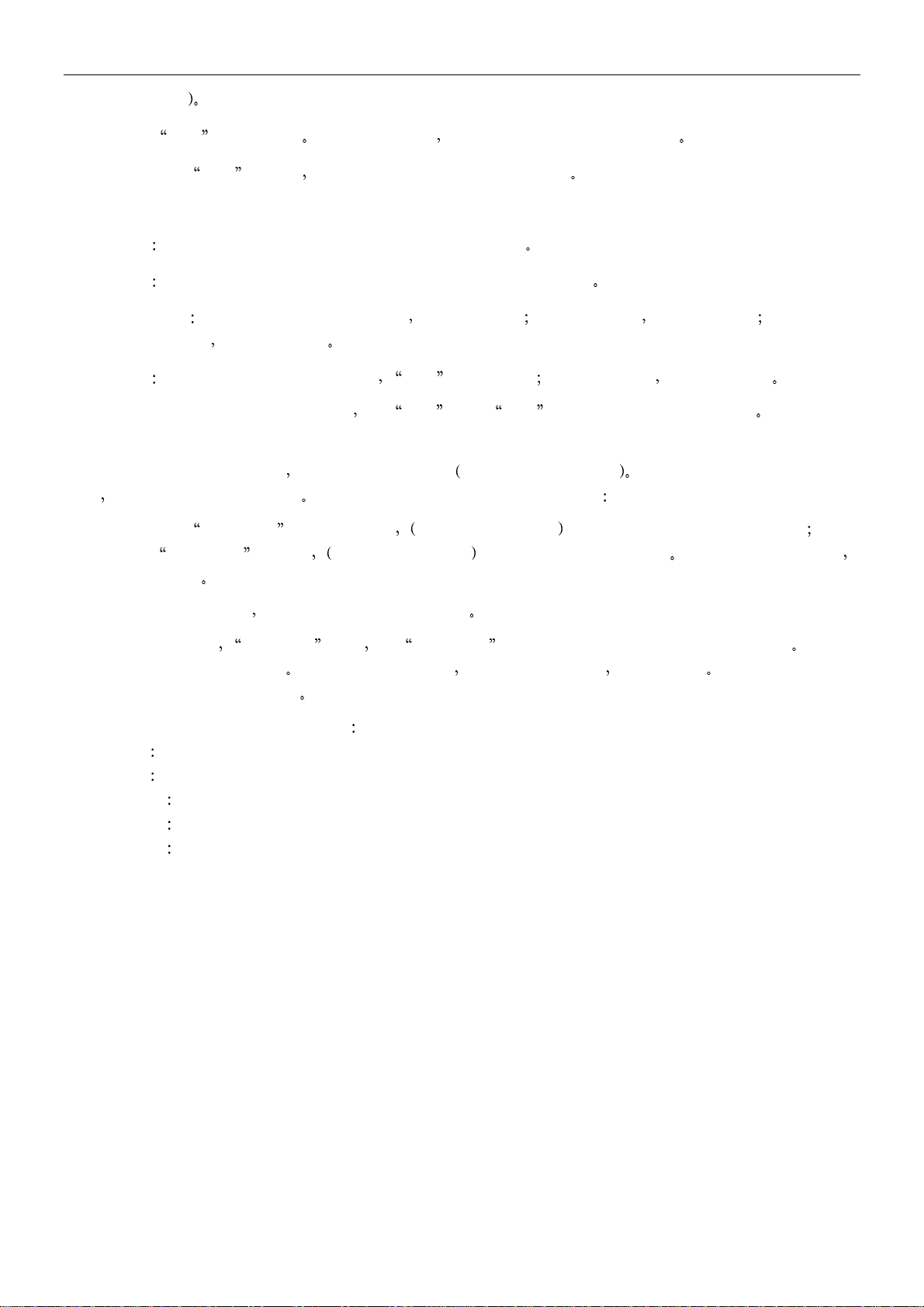
印比例
第二章
控制面板
3. 按
保存
4. 按一下
键保存设置 在再次更改之前 所选的缩打比例一直保持有效
联机
键联机 这时可按设定的压缩比例进行打印
2.2 指示灯
字体灯
缩打灯
电源/缺纸灯
联机灯
3个指示灯组合状态表示当前所选用打印字体
2个指示灯的组合状态表示当前所选用的压缩打印比例
当接通电源且装好打印纸时 此指示灯常亮 打印机缺纸时 该指示灯闪烁 未接通电源
时
该指示灯熄灭
当打印机处于联机状态时 联机 指示灯变亮 打印机脱机时 该指示灯熄灭
在打印机进入打印参数设置模式后
2.3 打印机打印参数缺省设置
在打印机中具有内部设定
有效
也可以将其称为缺省设定 下面介绍打印当前缺省设置的操作方法
1. 若按住
住
撕纸/打印
换行/换页
键开机 5 秒后才松开按键 则进入中文缺省设置模式 这时电源/缺纸灯闪亮
表示缺纸
有 缩打 灯和 字体 灯组成 5 个设定状态指示灯
它可以设定许多功能 例如页长和字符集等 这些设定在每次打印机开机时
键开启打印机
5 秒后才松开按键
打印机则进入英文缺省设置模式 若按
2. 装入一张打印纸
3. 打印完毕后
进入主菜单设置状态
法详见本章 2.5 节内容
本打印机的串口缺省设置说明如下
波特率
停止位
奇偶校验
数据长度
9600
1 位
无
8 位
则打印出当前出厂设定报告
电源/缺纸 灯亮 按
撕纸/打印
若不想更改当前设置 则关闭打印机电源 再重启即可 关于更改设置的方
通信协议 自动选择 X-ON/X-OFF 和 DTR 协议
键将已打印的出厂设定报告退出打印机 这时已
7
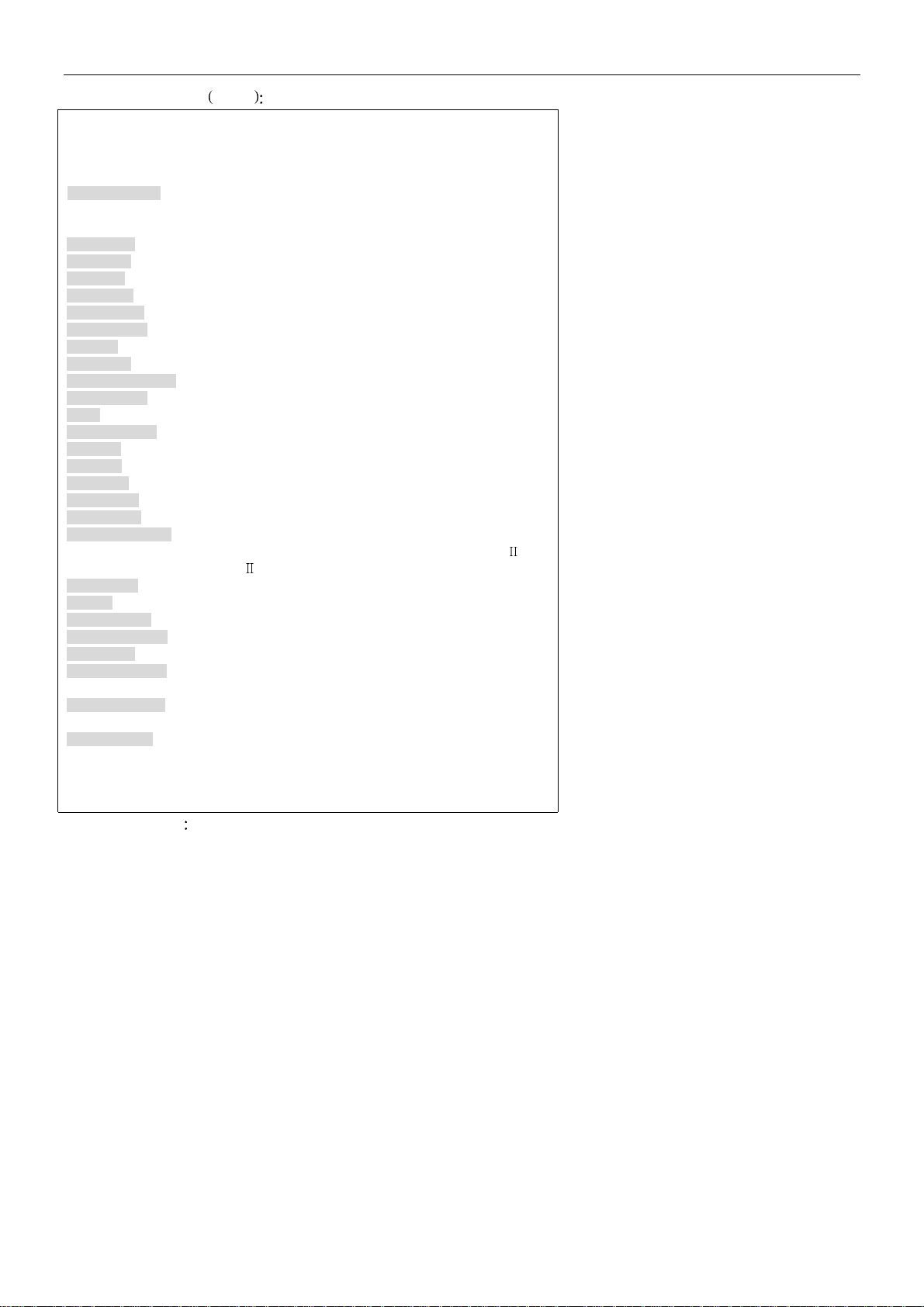
第二章
控制面板
出厂设定报告如下 英文
FORM LENGTH
PAGE SKIP
TEAR PSN
AUTO LF
PRINT DIR
TEAR MODE
SLASH ZERO
HIDRAFT
INTERFACE
AUTO INTERFACE
BAUD RATE
PAR IT
DATA LENGTH
PARA BI
PACKAGE
HZ PITCH
ANK PICTH
CODE PAGE
CHARACTER SET
FEED WAIT
BUZZER
ROLL PAPER
LINE SPACING
CONDESING
FIRST 12 PIN
NEXT 12 PIN
PIN SAMSAPA
Jolimark GSX-330K
Default Setting Report
3.0inch 3.5inch 4.0inch 4.5inch 5.0inch 5.5inch 6.0inch
6.5inch 7.0inch 7.5inch 8.0inch 8.5inch 11inch 70/6inch
12inch 14inch 17inch
OFF ON
OFF ON
OFF ON
BI-DIR UNDIR AUTO
AUTO MANUAL
OFF ON
OFF ON
AUTO PARARELL SERIAL
10 S 30 S
19200 9600 4800 2400 1200 600 300
NO EVEN ODD IGNORE
8 7
OFF ON
AUTO OFF
6.7CPI 7.5CPI
10CPI 1CPI 15CPI 17CPI 20CPI SCALE
ITALIC PC437 PC850
USA FRANCE GERMANY U.K DENMARK SWEDEN
ITALY SPAIN JAPAN NORWAY DENMARK
SPAIN LATIN AMERICA KOREA LEGAL
1 S 1.5 S 2 S 3 S OTHER
OFF ON
OFF ON
1/6 1/8
100% 85% 75% 60%
0 1 2 3 4 5 6 7
8 9 10 11 12
0 1 2 3 4 5 6 7
8 9 10 11 12
OFF PART WHOLE
其对应中文如下
8
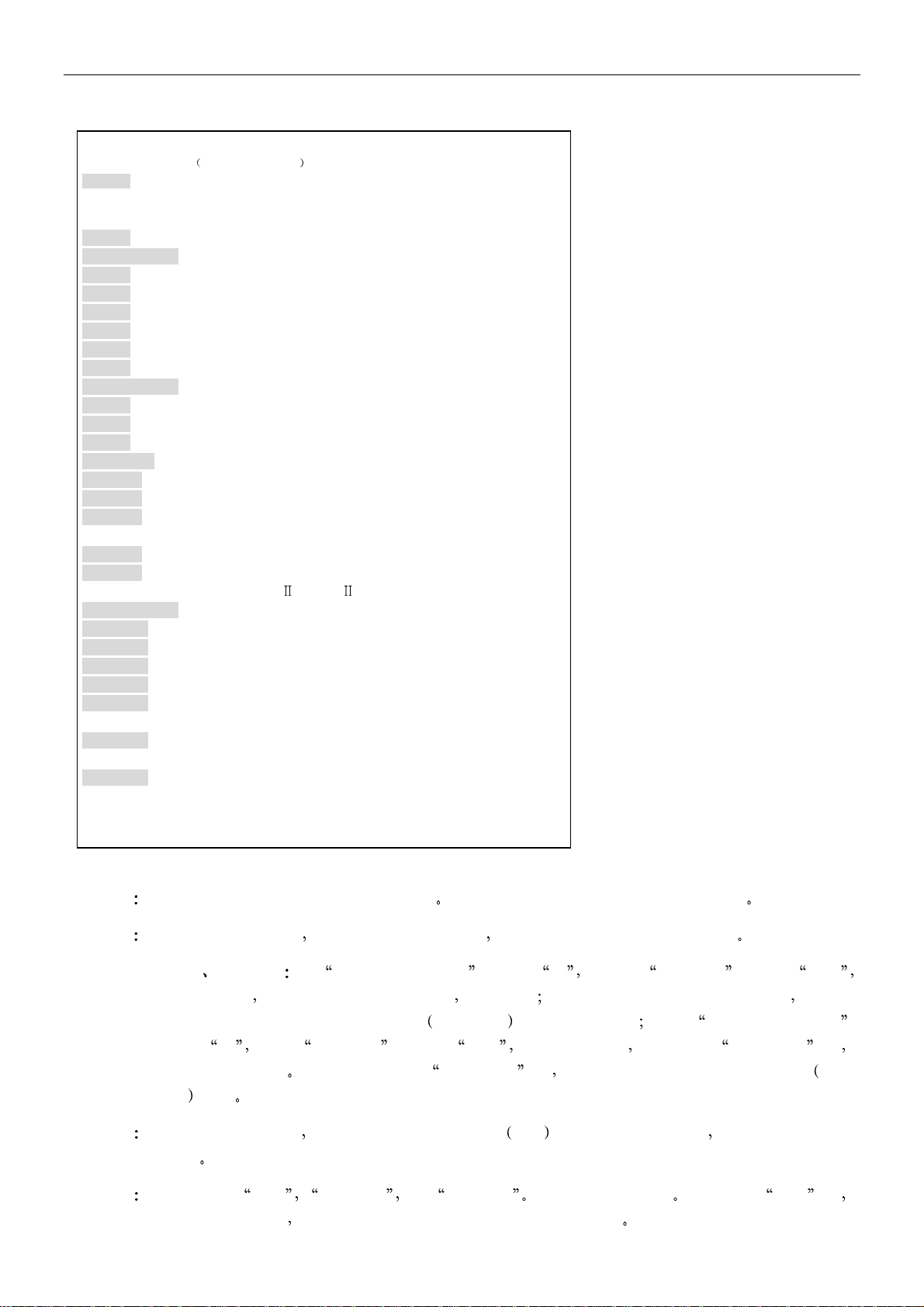
第二章
控制面板
已填写出厂预设定值 空心字为出厂设置
页长定义 3.0 英寸 3.5英寸 4.0英寸 4.5英寸 5.0英寸 5.5英寸 6.0英寸
跳过页缝 关 开
自动走纸到撕纸位 关 开
自动换行 关 开
打印方向 双向 单向 自动
撕纸模式 自动 手动
斜线零 关 开
高速草体 关 开
接口模式 自动 并口 串口
自动接口等待时间 10 秒 30秒
波特率 19200 9600 4800 2400 1200 600 300
奇偶校验 无 偶 奇 忽略
数据长度 8位 7位
并口双向模式 关 开
数据包模式 自动 关
汉字字间距 6.7 字符/英寸 7.5字符/英寸
英文字间距 10 字符/英寸 12字符/英寸 15字符/英寸
字符表 斜体 PC437 PC850
国际字符集 美国 法国 德国 英国 丹麦 瑞典 意大利 西班牙
手动送纸等待时间 1秒 1.5 秒 2秒 3秒 其它
蜂鸣器 关 开
卷纸 关 开
行间距 1/6 英寸 1/8英寸
压缩打印 100% 85% 75% 60%
前 12 针补偿 0 1 2 3 4 5 6 7
后 12 针补偿 0 1 2 3 4 5 6 7
针轮换 关 部分 全部
6.5 英寸 7.0英寸 7.5英寸 8.0英寸 8.5英寸 11 英寸 70/6 英寸
12 英寸 14英寸 17英寸
17 字符/英寸 20字符/英寸 比例
日本 挪威 丹麦 西班牙 拉丁美洲 韩国 法定
8 9 10 11 12
8 9 10 11 12
Jolimark GSX-330K
2.4 打印机打印参数的描述
页长定义
跳过页缝
自动走纸到撕纸位
此功能是设定打印机可打印的最大页长 默认值设置可打印的最大页长为 11 英寸
打开跳过页缝功能时 打印机每打印一张纸后 自动跳到下一页的起始打印位置
撕纸模式 把 自动走纸到撕纸位 设定为 开 同时把 撕纸模式 设定为 自动
则打印完毕后 打印机自动进纸到撕纸位 方便撕纸 撕纸后若接收到下一个打印作业 打印机
会自动将未使用的打印纸退回到页顶
设定为 关 或把 撕纸模式 设定为 手动 则打印完毕后 要按一下 撕纸/打印 键
才能进纸到撕纸位 撕纸后要按一下 撕纸/打印 键 未使用的打印纸才能退回到页顶 起始
自动换行
打印方向
打印
打开自动换行功能时 打印机给收到的每个回车 CR 码都附加一个换行码 打印位置就会移到
下一行
打印方向有 自动 双向打印 和 单向打印 打印通常是双向的 当设置为 自动 时
位置
打印机将分析数据 并仅对需要竖向打印对齐的行使用单向打印
起始打印 位置才开始打印 若把 自动走纸到撕纸位
9

第二章
控制面板
带斜线 0 设置此功能 零字符有一斜线 Ø 否则无 此斜线用于区分大写字母 O 和零
高速草体
设置此功能 打印机在 10cpi 下的打印速度可达 280cps 关闭此功能 在 10cpi 下的打印速度为
210cps
接口模式
打印机可选择并口或串口的接口模式 当选择 自动 模式时 打印机可根据接收数据来自哪个
接口而自动在两个接口之间切换
自动接口等待时间
是 30 秒
并口双向模式
数据包模式
设置此功能将使并口以 双向 的方式传输数据 若双向传输模式不是必须的 可关闭它
选择 自动 打印机将使用 Centronics 的数据包传输模式
手动送纸等待时间
蜂鸣器
卷纸
断针补偿
打开此功能后 打印机发生错误时会发出吱吱声
打开此功能后 打印机会自动识别并装入纸张 否则 需按 退纸/装纸 键 才能装入纸张
按住 联机 和 撕纸/打印 键的同时开启打印机 这时只要正确装入打印纸 即可打印出各
针的状态
断针 本功能最多可设置 23 根断针补偿
当接口模式选择 自动 时 就要通过此项来设置接口等待接收数据的时间是 10 秒还
此设置用于调整自打印纸插入导纸器后 到开始进纸前的等待时间
如有断针 通过更改菜单设置断针补偿 重新开机后打印机就可以用完好的针去代替
针轮换(部分)
针轮换(全部)
用邻近十根针轮换打印横表线
用 24 根针轮换打印横表线
10

2.5 打印机打印参数设置方法
第二章
控制面板
1. 按住
入一张打印纸
2. 打印完毕后
进入主菜单设置状态
3. 按
4. 选定主菜单后
撕纸/打印 键或 换行/换页 键开启打印机 5 秒后松开按键 则进入缺省设置模式 装
则打印出当前出厂设定报告
电源/缺纸 灯亮 按 撕纸/打印 键将已打印的出厂设定报告退出打印机 这时已
此时每按一下按键 蜂鸣器则 嘟 一声
撕纸/打印 向下 或 换行/换页 向上 键 选择需更改的主菜单
按 联机 键 则进入子菜单设置状态 这时 电源/缺纸 灯和 联机 灯灭 此
时每按一下按键 蜂鸣器则 嘟 两声 按 撕纸/打印 向下 或 换行/换页 向上 键 选
择设置项目
/缺纸
5. 通过按
6. 更改设置完毕后
主菜单
设定状态指示灯
〇
〇 〇
〇
〇 〇 〇
〇
〇 〇
〇
其中〇表示指示灯亮 表示指示灯灭
亮灭状态组合
〇
〇
〇
〇 〇
〇
〇 〇
〇 〇
〇 〇 〇
〇 〇 〇 〇
〇
〇
〇 〇
〇
〇 〇 〇
〇
〇 〇
〇
〇
〇 〇
〇
此时 联机 灯亮 选定后要按 保存 键才能保存更改值 按 保存 键后 电源
灯和 联机 灯同时亮
联机 键可以在主菜单与子菜单之间切换 按 保存 键保存菜单选择
需关闭打印机才能退出设置状态
设置项目 子菜单
页长定义 子菜单 1
跳过页缝 子菜单 2
自动走纸到撕纸位 子菜单 3
自动换行 子菜单 4
打印方向 子菜单 5
撕纸模式 子菜单 6
0 斜线 子菜单 7
〇
〇
〇
〇
〇 〇
〇 〇
〇 〇
〇 〇
高速草体 子菜单 8
接口模式 子菜单 9
自动接口等待时间 子菜单 10
波特率
奇偶校验 子菜单 12
数据长度 子菜单 13
并口双向模式 子菜单 14
数据包模式 子菜单 15
汉字字间距 子菜单 16
〇
英文字间距 子菜单 17
〇
字符表 子菜单 18
〇
国际字符集 子菜单 19
〇
手动送纸等待时间 子菜单 20
〇
蜂鸣器 子菜单 21
〇
卷纸 子菜单 22
〇
行间距选择(英寸) 子菜单 23
〇
压缩打印 子菜单 24
前 12 针断针补偿 子菜单 25
后 12 针断针补偿 子菜单 26
针轮换 子菜单 27
bps 子菜单 11
11

第二章
控制面板
子菜单 1
设定状态指示灯亮灭组合 设置项目
〇
〇 〇
〇
〇 〇 〇
〇
〇 〇
〇
〇 〇 〇 〇
〇
页长定义
〇
〇
〇
〇 〇
〇
〇
〇
〇
〇
〇 〇
〇 〇
〇 〇 〇
〇
〇
子菜单 2
设定状态指示灯亮灭组合 设置项目
〇
跳过页缝
3 英寸
3.5 英寸
4 英寸
4.5 英寸
5 英寸
5.5 英寸
6 英寸
6.5 英寸
7 英寸
7.5 英寸
8 英寸
8.5 英寸
11 英寸
70/6 英寸
12 英寸
14 英寸
17 英寸
关
〇
子菜单 3 自动走纸到撕纸位
设定状态指示灯亮灭组合 设置项目
〇
〇
开
关
开
12

第二章
控制面板
子菜单 4 自动换行
设定状态指示灯亮灭组合 设置项目
〇
〇
子菜单 5
设定状态指示灯亮灭组合 设置项目
〇
〇 〇
打印方向
〇
子菜单 6
设定状态指示灯亮灭组合 设置项目
〇
撕纸模式
〇
子菜单 7
设定状态指示灯亮灭组合 设置项目
〇
0 斜线
〇
子菜单 8
设定状态指示灯亮灭组合 设置项目
〇
高速草体
〇
关
开
双向
单向
自动
自动
手动
0
Ø
关
开
13

第二章
控制面板
子菜单 9 接口模式
设定状态指示灯亮灭组合 设置项目
〇
〇
〇 〇
子菜单 10
设定状态指示灯亮灭组合 设置项目
〇
自动接口等待时间
〇
子菜单 11
设定状态指示灯亮灭组合 设置项目
〇
〇 〇
〇
〇 〇 〇
波特率
〇
〇
〇
〇 〇
bps
子菜单 12
设定状态指示灯亮灭组合 设置项目
〇
〇 〇
奇偶校验
〇
〇
自动
并口
串口
10 秒
30 秒
19200
9600
4800
2400
1200
600
300
无校验
偶校验
奇校验
忽略
14

第二章
控制面板
子菜单 13 数据长度
设定状态指示灯亮灭组合 设置项目
〇
〇
子菜单 14
设定状态指示灯亮灭组合 设置项目
〇
并口双向模式
〇
子菜单 15
设定状态指示灯亮灭组合 设置项目
〇
数据包模式
〇
子菜单 16
设定状态指示灯亮灭组合 设置项目
〇
汉字字间距
〇
子菜单 17 英文字间距
设定状态指示灯亮灭组合 设置项目
〇
〇
〇 〇
〇
〇
〇
〇 〇
8 比特位
7 比特位
关
开
自动
关
6.7cpi
7.5cpi
10cpi
12cpi
15cpi
17cpi
20cpi
比例字体
15

第二章
控制面板
子菜单 18 字符表
设定状态指示灯亮灭组合 设置项目
〇
〇
〇 〇
子菜单 19
设定状态指示灯亮灭组合 设置项目
〇
〇 〇
〇
〇 〇 〇
〇
〇 〇
〇
〇 〇 〇 〇
国际字符集
〇
〇
〇
〇 〇
〇
〇 〇 〇
〇 〇
〇 〇
〇
〇
〇
〇
Italic
PC437
PC850
Italic U.S.A
Italic France
Italic Germany
Italic U.K
Italic Denmark
Italic Sweden
Italic Italy
Italic Spain
Japan
Norway
Denmark
Spain
Latin America
Korea
Legal
16

第二章
控制面板
菜单 20 手动送纸等待时间
设定状态指示灯亮灭组合 设置项目
〇
〇
〇 〇
〇
〇
〇
子菜单 21
设定状态指示灯亮灭组合 设置项目
〇
蜂鸣器
〇
子菜单 22
设定状态指示灯亮灭组合 设置项目
〇
卷纸
〇
子菜单 23
设定状态指示灯亮灭组合 设置项目
〇
行间距选择(英寸)
〇
子菜单 24
设定状态指示灯亮灭组合 设置项目
〇
〇 〇
压缩打印
〇
〇
子菜单 25 前 12 针断针补偿
设定状态指示灯亮灭组合 设置项目
〇
〇
〇 〇
〇
〇 〇 〇
〇
〇 〇
〇
〇
〇
〇 〇
〇
〇 〇
〇 〇
〇
〇
〇
〇
子菜单 26
后 12 针断针补偿
1 秒
1.5 秒
2 秒
3 秒
其它
关
开
关
开
1/6
1/8
100%
85%
75%
60%
0
1
2
3
4
5
6
7
8
9
10
11
12
17

第二章
控制面板
设定状态指示灯亮灭组合 设置项目
〇
〇
〇 〇
〇
〇 〇
〇 〇 〇
〇
〇
〇 〇
〇
〇
〇
〇
〇
〇
〇
〇 〇
〇 〇
子菜单 27
设定状态指示灯亮灭组合 设置项目
〇
〇 〇
针轮换
〇
0
1
2
3
4
5
6
7
8
9
10
11
12
关
部分
全部
18

第三章
安装打印纸
第三章 安装打印纸
本打印机可以使用多种不同规格的打印纸 并具有方便的装纸和卸纸功能 本章将详细介绍这些功能
3.1 设置纸厚调节杆
厚度在 0.007 英寸以内的打印纸可顺利进入打印机
打印厚纸时 请将打印头与滚筒距离增大 此时 应调节纸厚调节杆 此调节杆位于打印机内左侧 使用较
厚的打印纸时
对于大多数打印纸
定值
推动式走纸位和牵引式走纸位
怎样安装拖纸器以及把打印纸装入打印机 这取决于所选用的打印纸类型 拖纸器有两个设定位置
在出厂时
应把纸厚调节杆移向打印机的较前部位置
只要将调节杆调到 标准位置 0 即可 见图 3-1 表 3-1 给出了所用纸张的设
把拖纸器设定在 推动式走纸位” 可方便地从打印机的后部位置进纸
纸厚调节杆
因此 可用该打印机打印合同纸和帐单 但是 在
图 3-1 设置纸厚调节杆
19

第三章
安装打印纸
表 3-1 纸厚设定值
纸厚调节杆的位置 拷贝份数 包括原件
0
+1 3
+2
1 或 2
4 或信封
+3
+4
+5
+6
信封
信封
信封
信封
如果从该打印机的底部进纸 则可获得输入厚纸的最佳效果
3.2 设定打印纸选择杆
打印纸选择杆设定了该打印机在打印连续纸或单页纸时的有关功能
择杆前后两边
就会发现选择杆前后分别有表示连续纸与单页纸的图形 如果使用连续纸 可把该打印纸选
如图 3-2 所示 如果仔细观看该选
择杆往前部移动 往连续纸方向移动 如果使用单页纸 则把该选择杆往后部移动 往单页纸方向移动
导纸器安装槽
导纸板
导纸器
打印纸
选择杆
图 3-2 安装导纸器
3.3 打印单页纸
使用单页进纸功能可以打印公司信件
纸张 具体操作步骤如下
1. 确信拖纸器处于
推动式走纸位 否则 应按照本章后面部份所述的 拖纸器 内容进行操作 如
果已经安装连续纸 则只按 退纸/装纸 键 把纸退出即可
2. 如图 3-2 位置在正上方安装导纸器
对准上壳两边的两柱位放入
后 该导纸器应处于正上方位置
3. 将打印纸选择杆置于后部位置
预期的位置
4. 在导纸板之间装入单页纸时
于良好的进出状态
该打印机最大可打印宽度为 8 英寸 能够打印 7.2 10 英寸宽的
用手握住导纸器两上角 注意将导纸器两下角的 L 型通道槽
同时 将导纸器略向前移动 从而使两柱滑入垂直通道中 安 装正确
单页纸位置 使用导纸器时 应根据纸张的大小 将左导纸板移到
将打印面朝下 如图 3-3 所示 把纸向下轻轻推入 要确保打印纸处
20

单页纸
导纸器
第三章
安装打印纸
5. 稍等片刻
现在
打印机已作好准备 可从计算机接收数据信息和打印单页文件 在重新装入打印纸期间 打印机
会处于等待状态
3.4 页顶
起始打印位置 微调
装入打印纸
按以下步骤操作
打印纸会自动进入打印机 当到达打印起始位置后 该打印纸会停止进入
这时控制面板的显示器会通过 电源/缺纸 指示灯闪烁的方式来提示装纸信号
单页纸或连续纸 后 尽量不要使用进纸旋钮调整页顶位置 若有必要调整页顶位置 可
1. 关机 5 秒后再按
2. 按
字体 键向前进纸 按 保存 键向后退纸 每走一步为 1/60 英寸 当调整到上限或下时 蜂
鸣器鸣叫一声
3. 调整完毕后
有效
注意 若用进纸旋钮调整页顶位置 则只能修改当前页的页顶位置
按 缩打 键保存并退出 页顶微调 设置状态 则此页顶设置在再次调整之前一直
4. 此时打印机处于脱机状态
导纸板
图 3-3 调节导纸板
字体+保存+联机 键开机 则进入页顶微调状态
按 联机 键联机 此时即可发送打印命令进行打印了
3.5 拖纸器
拖纸器有两种位置
推动式走纸位和牵引式走纸位 在出厂时 该拖纸器被设定在 推动式走纸位 必
须把拖纸器置于正确的位置 才能满足所用打印纸的需要 表 3-2 叙述了拖纸器的正确位置
表 3-2 安装打印纸小结
进纸类型 拖纸器位置 供纸方式 打印纸选择杆 纸厚调节杆
普通连续纸 推动式走纸位 后部 前部位置
单页纸 推动式走纸位 顶部 后部位置
多联纸 牵引式走纸位 底部 前部位置 +1 或+2
标签纸 牵引式走纸位 底部 前部位置
信封 推动式走纸位 顶部 后部位置 +1 至+6
0
0
+1
当装入的纸比打印机所要求的尺寸小时 则把打印纸放在打印机的左边 缺纸传感器距离打印机左边大
约有 2 英寸
50.8 毫米 打印时应保证纸能将缺纸传感器遮住
3.5.1 把拖纸器置于推动式走纸位
如果要把拖纸器安装在
1. 取下拖纸器上的打印纸
推动式走纸位 请参照图 3-4 执行下列操作
2. 把拇指放在释放拨片上
用四指按住打印机两端 向后推动拖纸器 该拖纸器则会脱离定位块
21

第三章
拖
槽
安装打印纸
3. 把拖纸器放入打印机后部的开口处 拖纸器的前部顶住指向机芯支架两侧的定位柱头
4. 把食指放在拖纸器后端
向前按动拖纸器 直至释放拨片卡住定位柱头
释放拨片
柱头
拆卸
沟槽
释放拨片
纸器
沟槽
柱头
安装
图 3-4 把拖纸器置于推动式走纸位时的装拆方法
3.5.2 把拖纸器置于牵引式走纸位
当把拖纸器置于
要较平直的进纸路径时
图 3-5 执行下列操作步骤
牵引式走纸位 时 可从打印机底部向上拖动打印纸 并直接从滚筒下方绕出 当需
则应把拖纸器置于 牵引式走纸位 把拖纸器安装在 牵引式走纸位 时 应参照
1. 取下拖纸器上的打印纸
2. 把拇指放在释放拨片上
块
3. 拿起拖纸器
让有链轮的一面朝向自己 圆形金属杆在方形金属杆上方 将拖纸器轻轻地放在机芯
侧架上较平直的地方
四指放在打印机两端 向后推动拖纸器 该拖纸器则会很容易地脱离定位
4. 轻轻将拖纸器向前下方压入
5. 将打印纸选择杆设定在前方的
口
半圆槽口
柱头
直至拖纸器的槽口啮合在打印机的固定柱头上
多页纸 位置 即 连续纸的位置
弹簧臂
柱头
平台
槽口
图 3-5 把拖纸器置于牵引式走纸位
3.6 连续纸打印
该打印机最大可打印宽度为 8 英寸
22
能够打印 4 10.1 英寸宽的纸张 如果使用标准的连续纸 则可从

第三章
安装打印纸
打印机的后部或前部位置进纸 但只有从后部位置进纸 才能使用该该打印机的撕纸及退纸等特殊功能 可
把打印纸放在打印机后方的桌面上
进纸
进纸
则可在滚筒周围方便地储存和卷曲打印纸 建议在拖纸器处于 推动式走纸位 时进纸或从后部位置
但一定要让纸有自由退出的空间 这样 才不会影响进纸 如果从底部
由于该打印机具有先进的装纸功能
钮只会使打印纸不能对齐
装入打印纸时
应执行下列操作步骤
此时 应使用控制面板去操作
1. 把拖纸器置于 推动式走纸位
2. 把打印纸选择杆移到前方位置
3. 打开拖纸器上的锁扣
4. 打开拖纸器外盖
调整拖纸器的位置 使其接近打印纸的宽度 见图 3-6
把打印纸嵌入拖纸器两边的链齿中 然后 关闭外盖 压紧打印纸
因此 几乎不用转动 进纸旋钮 在大多数情况下 转动进纸旋
连续纸位置
图 3-6 调节拖纸器
5. 调节拖纸器
使打印纸绷紧 然后 重新锁定拖纸器控制锁
6. 在进纸位置和出纸位置的分隔点
上指向内部的两柱位滑入导纸器下角两侧的 L
器稍微往前移动
导纸器安装槽
顶盖
(已被揭开)
正确安装后 导纸器应与拖纸器位置平行
图 3-7 安装导纸器
中间 安装导纸器 见图 3-7 安装导纸器时 应将打印机外壳
型通道里 然后把导纸器往后倾斜 同时 把导纸
导纸板
导纸器
打印纸选择杆
7. 把导纸器的导纸板移向中间位置
以免使打印纸在出纸时出现 塞纸 现象 见图 3-8
23

第三章
顶盖
安装打印纸
切纸杆
后部进纸
8. 按
3.7
退纸/装纸 键 使打印纸进到打印的起始位置
自动走纸到撕纸位 功能
处于隔纸位
切纸位
顶盖
已被关闭 进纸旋钮
的导纸器
图 3-9 使用撕纸位
打印机在顶盖后部边缘处有一个撕纸边
图 3-8 从打印机后部连续进纸
后部进纸
因此 可方便地撕开打印纸
打印完毕后
开取走
当打印机开始下一次打印时 它会自动把纸退到页顶的正确位置才开始打印
该打印机就会自动将连续纸进到撕纸位 默认方式为自动 从而可以将打印纸从撕纸边撕
如果所用的打印纸总不能进到撕纸位置
如需调整可按以下步骤操作
装入打印纸
撕纸位是否正确
1. 关机 5 秒后再按
2. 按
字体 键向前进纸 按 保存 键向后退纸 每走一步为 1/60 英寸 当调整到上限或下时 蜂鸣
器鸣响一声
3. 调整完毕后
效
注意 若用进纸旋钮调整页顶位置 则只能修改当前页的顶纸位置
4. 按
退纸/装纸 键把纸退出后再重新进纸 此时即可发送打印命令进行打印了
连续纸 后 先按 联机 键脱机 后再按 撕纸/打印 键使打印纸走到撕纸位 判断
缩打+保存+联机 键开机 3 秒后才松手 进入撕纸微调状态
按 缩打 键保存并退出 撕纸位微调 设置状态 此撕纸位设置在再次调整之前一直有
有时不想让打印纸自动进到撕纸位置
24
则须检查打印纸的长度是否与在打印机上所设定的长度相符
此时 可在 打印参数设置 中把 自动走纸到撕纸位 改为 关

关闭该功能
3.8 信封打印
在
单页进纸 方式下可打印多种信封
第三章
安装打印纸
打印信封时
1. 把拖纸器置于
操作步骤如下
推动式走纸位 否则 应按照本章前面部份所述的安装方法进行相应安装
如果已装入连续纸 则只须按 退纸/装纸 键 以退出打印纸
注意
2. 把打印纸选择杆调节到后部位置
3. 根据信封的厚度
把纸厚调节杆设定在+2 +3 +4 +5 或+6 位置 在打印信封时 设定厚度不
适当则会严重影响打印质量
4. 把导纸器安装在正上方
5. 设定导纸板的左端位置
时取下信封
单页纸位置 见图 3-2
要选择一种适合该信封的最佳设定值
以便于进纸 见本章的图 3-2
见图 3-10 装入信封 并根据信封宽度调整导纸板右端的位置 最后 暂
信封
(开口已被打开)
导纸器
导纸板
图 3-10 调节打印信封时的导纸板
6. 装入信封前
7. 先装入信封前部
信封处于平整位置
8. 稍等片刻
现在打印机已作好打印准备
应打开信封开口
正面向下 沿导纸板把信封开口端插入 见图 3-10 向下轻轻把信封推入 确保
约半秒钟 信封则自动进入打印机 当进到起始打印位置时 该信封会自动停止
打印完一个信封之后 打印机会处于等待状态 从而可装入一个新信封
控制面板会通过 缺纸 指示灯闪烁的方式 提示装入一个新信封
在打印信封时
封的推荐打印区域
应避开在信封边界处附近或三层纸厚 粘在一起 的地方打印 图 3-11 显示了典型信
25

第三章
安装打印纸
最小打印区域
顶部 左边及右边 13/16 英寸
底部 5/8 英寸
图 3-11 信封打印区域
3.9 透明胶片打印
该打印机也可在透明胶片上进行打印
胶片
该胶片的表面有点粗糙 而不是光滑的
装入透明胶片时
应执行本章前面所述的 单页纸打印 部份的操作方法
与用一般打印纸不同的是
弄脏胶片
为获得最佳打印效果
在打印时最好选用深色油墨
3.10 多联纸和标签纸打印
当打印多联纸
应使用从底部进纸的方式 同时 拖纸器应处于 牵引式走纸位 只有这样 才能卡住
当前的打印纸并将这些纸拉出
而 不能使用撕纸和退纸功能
不能打印区域
从而获得最佳打印效果 但最好使用专用于点阵式打印机的透明
透明胶片上墨水不容易干 当重新装入透明胶片时 一定要小心 以免油墨
当从底部进纸时 可在滚筒周围以最小的卷纸幅度把纸直接装入打印机 然
推荐的打印机台架
图 3-12 从打印机底部进纸
安装多联纸或标签时
1. 把拖纸器置于
纸器
26
处于 牵引式走纸位 的
拖纸器
从打印机底
部进纸
应执行下列操作步骤
牵引式走纸位 如果拖纸器不在该位置 则应按照本章前面部份所述的方法安装拖

2. 从底部装入多联纸或标签纸之前 应断开打印机电源
第三章
安装打印纸
3. 揭开打印机顶盖
4. 将打印机后部朝下放置
5. 从打印机底部的槽中装入连续纸或标签纸
见图 3-13
见图 3-13 拉动该打印纸 使其露出 4 5 英寸的长度
一定要使该打印纸遮住缺纸传感器 该传感器距离打印机左边有 2 英寸
6. 再重新将打印机正面朝上放置
装纸时打印机
的位置
从底部装入
连续纸
图 3-13 从打印机底部装入打印纸
7. 揭开拖纸器 盖
不锁定拖纸器控制锁来滑动拖纸器
8. 把打印纸选择杆拨到连续纸位置
9. 转动进纸旋钮
把打印纸或标签纸嵌入链齿中 盖上链轮盖 一定要使打印纸平直 根据需要 可
调整拖纸器的距离 直至打印纸绷紧 然后 再锁住拖纸器
直至标签纸处于正确的起始打印位置 或第二张打印纸处于正确的起始打印位置
当拖纸器处于 牵引式走纸位 时 第一页打印纸不能正常使用
10. 打印标签或 3 联连续纸时
+2 位置
为获得最佳打印效果 你可适当调整该设定值
11. 重新装打印机上顶盖
12. 接通计算机数据线
并打开电源
应把纸厚调节杆设定在+1 位置 打印四联纸时 则把纸厚调节杆设定在
顶盖的透明部份应贴紧拖纸器
27

第四章
安装驱动程序
第四章 安装驱动程序
本打印机可方便地与常用驱动程序共同使用 该驱动程序除了具有各种打印机的功能外 还可通过发送
字母
数字及标点符号等代码的方式来打印文件 其控制指令也非常简单 其指令可控制间距 字体 字库
行距和图像等
几乎每种打印机的控制指令都是不同的
本打印机采用了与 LQ 系列打印机相同的指令 利用这些指令
可进行其他打印 如反白打印 即 黑底白字 打印
请参照本机附带光盘中的安装说明来安装打印机驱动程序
Windows 中安装 Epson LQ 系列打印机驱动程序
因为本打印机具有与其相同的指令
表 4-1 从 Windows 中可选择安装的打印机驱动程序
Epson LQ
系列驱动程序
除本机所附带的驱动程序外 你也可选择从
Epson LQ-860
Epson LQ-2550
Epson LQ-510
Epson LQ-850
Epson LQ-500
Epson LQ-2500
Epson LQ-1600K
28

清洁
附录 A 维护
附录
A
维护
要定期清除打印机内部遗留的纸屑及其他杂物
在不用打印机时 最好盖上打印机的防尘罩
如果使用本打印机的频率较高或使用环境的灰尘较多
印机进行清洁和润滑维护的建议
1. 断开打印机电源
2. 揭开打印机顶盖
3. 用软刷擦去滚筒
电缆线及皮带轮
4. 转动进纸旋钮
用蘸有中性清洁剂的湿润软布擦净打印机的外壳
取出色带盒 在清洁打印机内部之前 应确保打印头已经冷却
打印头及卷轴周围的纸屑和灰尘 如有必要的话 请小心取下打印头 以免损坏
用浸有酒精的软布擦去滚筒表面的脏物
5. 重新装上色带盒及顶盖
运行测试
1. 自检测试
Self Test
自行检测 Self Test 功能可保证打印机正常工作 先按住
机电源就会打印出中文大字库
只是中断测试性打印
时
则需断开打印机的电源或等打印机打印完整个中文大字库
而不是中断正式的打印 如果要继续测试 则再按一次
GB 18030-2000 的所有字符 按一次
则应向有关维修服务中心咨询 以获得定期对打
联机
+
联机
退纸/装纸
键 会中断打印测试 但这
联机
键 再接通打印
键 要停止打印测试
丂丄丅丆丏丒丗丟丠両丣丩丮丯丱丳丵丷丼乀乁乂乄乆乊乑乕乗乚乛乢乣乤乥乧乨乪乫乬乭乮乯
乲乴乵乶乷乸乹乺乻乼乽乿亀亁亂亃亄亅亇亊亐亖亗亙亜亝亞亣亪亯亰亱亴亶亷亸亹亼亽亾仈仌
仏仐仒仚仛仜仠仢仦仧仩仭仮仯仱仴仸仺仼仾伀伂伃伄伅伆伇伈伋伌伒伓伔伕伖伜伝伡伣伨伩伬
伭伮伱伳伵伷伻伾伿佀佁佂佄佅佇佈佉佊佋佌佒佔佖佡佢佦佨佪佫佭佮佱佲併佷佸佹佺佽侀侁侂
侅來侇侇侊侌侎侐侒侓侕侖侘侙侚侜侞侟価侢侤侫侭侰侱侲侳侴侶侷侸侹侺侻侼侽侾俀俁係俆俇
SELF TEST
图 A-1 打印中文大字库的自检类型
2. 十六进制代码打印
Hex Dump
十六进制代码打印 是一个帮助调试打印程序的工具 它以每行 16 字符的方式显示计算机发送的十
六进制代码
制代码
HEX DUMP
00000000 1B 40 1B 36 1B 74 01 1B 7E 73 00 1B 78 01 1B 1B . @ . 6 . t . . ~ s . . x . . .
00000010 00 1B 32 1B 43 46 1B 72 00 1B 4A 1B 1B 24 B8 00 . . 2 . C F . r . . J . . $ . .
00000020 20 20 20 20 20 20 20 20 20 20 20 20 20 20 20 20
00000030 20 20 20 20 20 20 20 20 20 20 20 20 20 20 20 20
00000040 20 20 20 20 20 20 20 20 20 20 20 20 20 20 20 20
00000050 20 20 20 20 20 20 20 20 20 20 0D 0A 36 32 30 32 . . 6 2 0 2
00000060 35 20 42 79 74 65 73 20 66 72 65 65 20 20 20 20 5 Bytes free
00000070 20 20 20 20 20 20 20 20 20 20 20 20 20 20 20 20
00000080 20 20 20 20 20 20 20 20 20 20 20 20 20 20 20 20
另外 在打印纸的右边打印出每个代码所表示的字符 用小于 20 的十六进制代码表示的 控
以整段 20 显示 图 A-2 就是用十六进制代码打印的范例
图 A-2 用十六进制代码打印的范例
使用十六进制代码打印方式时
接通
最后 从计算机发送数据信息 若要退出十六进制代码打印方式 则需断开打印机电源
首先要断开打印机的电源 然后 按住
退纸/装纸
键 同时把电源
29

附录
B
技术指标
打印速度
附录 B 技术指标
高速 正常 高密
中文
英文
缓冲器 32KB
仿真 Epson LQ 系列 ESC/PK2
代码支持 Epson 斜体 Epson 图形 16 种国际字符集 法定符号 Windows ANSI(USA)代码支持
列宽
(8 英寸)
6.7 cpi
7.5 cpi
10 cpi
12 cpi
15 cpi
字符/英寸 cpi
10
12
15
17.5
20
140 94 47
158 105 52
280 210 70
336 252 84
420 315 105
列数
80
96
120
157
160
行距 标准行距 1/6 1/8;
可用程序将行距调整为
点阵图形方式时为
标准色带 有活动式色带盒的连续尼龙色带
色带寿命
纸张厚度
纸张宽度 单页 100 254mm
进出纸 后部 底部 顶部三种进纸方式 顶部出纸
复印能力 1 份原件+3 份复印件
外形尺寸 高 5.4 英寸 136 毫米
重量 11.5磅 5.2Kg
电源要求 220 240VAC
功耗 静态时为 9 瓦特
2 百万草稿字符
0.065 0.34mm
连续纸 101.6
宽
包括旋钮 17.0 英寸 432 毫米
深
12.6 英寸 320 毫米
打印 ASC
码循环字符时为 33 瓦特
n/60 n/120 n/180 或 n/360 英寸;
每英寸 60 80 90 120 240 及 360 点 水平方向
254mm
使用环境 温度 工作环境温度 23 104 F -5 40
140 F -30 60
30
贮存环境温度 -22
相对湿度
工作环境湿度 10 80%

附录
B
技术指标
贮存环境湿度 5 80%
平均无故障时间 MTBF 5600 小时 不包括打印头
平均恢复时间 MTTR 小于 20 分钟
打印头寿命 每针 2 亿次
噪音 标准打印 46.5dB
接口 一个标准 IEEE-1284 并行接口和一个 RS-232C 串行接口
31

附录
C
字符集
附录 C 字符集
本附录叙述了字符集和国际字符集的有关内容 另外 还列举了驻留字库的范例
ASCII 字符表及字符集
本部份叙述了字符集及其相应的十进制和十六进制代码
的国际字符
此处所述的 Epson 字符为标准的 ASCII 字符
字符的内容
注
内容
详见本附录后面部份的 国际字符集 一段
但是 这些十进制和十六进制代码所表示的字符会根据所选用的国际字符集而改变
请见本附录后面部份的 国际字符集 一段
如果使用的是国际字符集 而不是美国字符集 这些字符则可能发生变化 有关每种字符集的字符
标有 * 符号的代码是用于 Epson 仿真打印
即 美国所用的 国际字符集 有关每个国家所用打印
32

附录
C
代码 Epson 代码 Epson
十进制 十六进制 斜体 图形 十进制 十六进制 斜体 图形
0 00 39 27 ' '
1 01 40 28
2 02 41 29
3 03 42 2A * *
4 04 43 2B + +
5 05 44 2C
6 06 45 2D - 7 07 46 2E . .
8 08 BS BS 47 2F / /
9 09 HT HT 48 30 0 0
10 0A LF LF 49 31 1 1
11 0B VT VT 50 32 2 2
12 0C FF FF 51 33 3 3
13 0D CR CR 52 34 4 4
14 0E SO SO 53 35 5 5
15 0F SI SI 54 36 6 6
16 10 55 37 7 7
17 11 DC1 DC1 56 38 8 8
18 12 DC2 DC2 57 39 9 9
19 13 DC3 DC3 58 3A
20 14 DC4 DC4 59 3B
21 15 60 3C < <
22 16 61 3D = =
23 17 62 3E > >
24 18 CAN CAN 63 3F ? ?
25 19 64 40 @ @
26 1A 65 41 A A
27 1B ESC ESC 66 42 B B
28 1C 67 43 C C
29 1D 68 44 D D
30 1E 69 45 E E
31 1F 70 46 F F
32 20 Space Space 71 47 G G
33 21 ! ! 72 48 H H
34 22 " " 73 49 I I
35 23 # # 74 4A J J
36 24 $ $ 75 4B K K
37 25 % % 76 4C L L
38 26 & & 77 4D M M
字符集
33

附录
C
字符集
代码 Epson 代码 Epson
十进制 十六进制 斜体 图形 十进制 十六进制 斜体 图形
78
79
80
81
82
83
84
85
86
87
88
89
90
91
92
93
94
95
96
97
98
99
100
101
102
103
104
105
106
107
108
109
110
111
112
113
4E
4F
50
51
52
53
54
55
56
57
58
59
5A
5B
5C
5D
5E
5F
60
61
62
63
64
65
66
67
68
69
6A
6B
6C
6D m m 145 91 DC1 æ
6E
6F
70
71
N N
O O
P P
Q Q
R R
S S
T T
U U
V V
W W
X X
Y Y
Z Z
[ [
\ \
] ]
^ ^
_ _
′ ′
A a
B b
C c
D d
E e
F f
g g
h h
i i
j j
k k
l l
n n
o o
p p
q q
114 72 r r
115 73 s s
116 74 t t
117 75 u u
118 76 v v
119 77 w w
120 78 x x
121 79 y y
122 7A z z
* 123 7B { {
* 124 7C ¦ ¦
* 125 7D } }
* 126 7E ~ ~
127 7F DEL DEL
128 80 Ç
129 81 ü
130 82 é
131 83 â
132 84 ä
133 85 à
134 86 å
135 87 ç
136 88 BS ê
137 89 HT ë
138 8A LF è
139 8B VT ï
140 8C FF î
141 8D CR ì
142 8E SO Ä
143 8F SI Å
144 90 É
146 92 DC2 Æ
147 93 DC3 ô
148 94 DC4
149 95 ò
ö
34

附录
C
代码 Epson 代码 Epson
十进制 十六进制 斜体 图形 十进制 十六进制 斜体 图形
150 96 û 187 BB ; ╗
151 96 ù 188 BC < ╝
152 98 CAN ÿ 189 BD = ╜
153 99 ö 190 BE > ╛
154 9A Ü 191 BF ? ┐
155 9B ESC ¢ 192 C0 @ └
156 9C £ 193 C1 A ┴
157 9D ¥ 194 C2 B ┬
158 9E 195 C3 C ├
159 9F ƒ 196 C4 D ─
160 A0 Space á 197 C5 E ┼
161 A1 ! í 198 C6 F ╞
162 A2 ó 199 C7 G ╟
163 A3 # ú 200 C8 H ╚
164 A4 $ ñ 201 C9 I ╔
165 A5 % Ñ 202 CA J ╩
166 A6 & a 203 CB K ╦
167 A7 o 204 CD L ╠
168 A8 ( 205 CC M ═
169 A9 ) ⌐ 206 CE N ╬
170 AA * ¬ 207 CF O ╧
171 AB + ½ 208 D0 P ╨
172 AC , ¼ 209 D1 Q ╤
173 AD - ! 210 D2 R ╥
174 AE . « 211 D3 S ╙
175 AF / » 212 D4 T ╘
176 B0 0 213 D5 U ╒
177 B1 1 214 D6 V ╓
178 B2 2 215 D7 W ╫
179 B3 3 │ 216 D8 X ╪
180 B4 4 ┤ 217 D9 Y ┘
181 B5 5 ╡ 218 DA Z ┌
182 B6 6 ╢ 219 DB [ █
183 B7 7 ╖ 220 DC \ ▀
184 B8 8 ╕ 221 DD ] ▌
185 B9 9 ╣ 222 DE ^ ▐
186 BA : ║
223 DF _ ▄
字符集
35

附录
C
字符集
代码 Epson 代码 Epson
十进制 十六进制 斜体 图形 十进制 十六进制 斜体 图形
224 E0 ′ α 240 F0 p
225 E1 a
226 E2 b 242 F2 r
227 E3 c 243 F3 s
228 E4 d 244 F4 t
229 E5 e σ 245 F5 u
230 E6 f 246 F6 v ÷
231 E7 g 247 F7 w
232 E8 h 248 F8 x
233 E9 i 249 F9 y •
234 EA j 250 FA z ·
235 EB k 251 FB {
236 EC l 252 FC | n
237 ED m 253 FD }
238 EE n 254 FE ~ ▊
239 EF o
241 F1 q ±
255 FF Space Space
国际字符集
可用下列方式改变国际字符集
商业应用软件
发送正确的指令
这些指令如附录 D 打印机指令参考 部份所述
现根据国别和十进制 ASC
代码将这些可以改变的字符列表如下
36

附录
C
字符集
Country 35 36 64 91 92 93 94 96 123 124 125 126
U.S.A.
France
Germany
England
Denmark
Sweden
Italy
Spain
Japan
Norway
Denmark ll
Spain ll
Latin
America
Legal
Korea
# $ @ [ \ ] ^
# $ à
# $ § Ä Ö Ü ^
£ $ @ [ \ ] ^
# $ @ Æ Ø Å ^
# ¤ É Ä Ö Å Ü é ä Ö å ü
# $ @
Pt $ @ ¡ Ñ ¿ ^
# $ @ [ ¥ ] ^
# ¤ É Æ Ø Å Ü é æ Ø å ü
# $ É Æ Ø Å Ü é æ Ø å ü
# $ á ¡ Ñ ¿ é
# $ á ¡ Ñ ¿ é ü Í Ñ ó ú
# $ §
# $ @ [
Ç § ^
\ é ^ ù à Ò è
₩
¶
] ^
{ | } ~
é Ù è
ä Ö ü β
{ | } ~
æ Ø å ~
Ñ } ~
{ | } ~
Í Ñ ó ú
© ®
{ | } ~
ì
™
驻留字库
驻留字库是装入打印机内部的字库
是
在本打印机中 有 6 种字库 这些字库可以随时调用 这 6 种字库
草稿体 Roman 信函体 Roman
信函体 Courier 信函体 Presstige
信函体 Sans Serif 信函体 Script
37

附录
符
D
打印机指令参考
附录 D 打印机指令参考
本打印机支持下面的 EPSON ESC/P-K2 控制代码 只要在软件中选择 EPSON ESC/P-K2 打印机
就可以使用高级字体和图形打印功能
本打印机提供的 ESC/PK2 控制命令
命令分类 序号 命令 功能说明
1 ESC @ 初始化打印机
2 ESC EM 控制打印纸装入/退出
3 ESC U 设定/解除单向打印方式
4 CR 回车
打
印
机
控
制
指
令
图象及色彩
处理
汉
字
打
印
命
令
字
5 LF 换行
6 FF 换页
7 ESC $ 设定绝对水平打印位置
8 ESC \ 设定相对水平打印位置
9 ESC ( V 设定绝对垂直打印位置
10 ESC ( v 设定相对垂直打印位置
11 ESC J 执行 n/180 英寸顺方向走纸
12 HT 执行水平跳格
13 VT 执行垂直跳格
14 ESC r 选择打印彩色
15 ESC * 设定图象模式
16 FS & 设置汉字方式
17 FS 解除汉字方式
18 FS SO 设定倍宽打印
19 FS DC4 解除倍宽打印
20 FS W 设定/解除四倍角打印
21 FS J 设定纵向打印
22 FS K 设定横向打印
23 FS D 纵向半角两字符并列打印
24 FS 设定汉字下划线
25 FS S 设定全角汉字字间距
26 FS T 设定半角汉字字间距
27 FS U 设定半角汉字对全角汉字的补
28 FS V 解除半角汉字对全角汉字的 补
29 FS x 设定高速打印
30 FS 2 用户自定义汉字
31 FS SI 设定半角汉字
32 FS DC2 解除半角汉字
33 FS r 设定 1/4 角汉字
34 FS ! 汉字综合选择
35 FS v 设定/解除封闭表格线
36 FS k 选择汉字字体
37 FS Y 选择汉字点阵和汉字宽度
38 FS c 设定汉字 HMI 水平移动距离
39 FS b 设定汉字基准线
40 FS I 选择中文 CC-DOS 打印方式
SC
41 ESC k 选择字体
42 ESC X 选择 ASC 字符的宽度和高度
如下表所示
正
正
38

附录
D
打印机指令参考
增
强
型
打
印
格
式
控
制
43 ESC P 设定 10CPI
44 ESC M 设定 12PCPI
45 ESC g 设定 15CPI
46 ESC p 设定解除比例打印
47 ESC x 选择信函质量或草体
48 ESC 4 设定斜体打印
49 ESC 5 解除斜体打印
50 ESC E 设定粗体打印
51 ESC F 解除粗体打印
52 ESC ( t 分配字符表
53 ESC t 选择字符表
54 ESC R 选择国际字符表
55 ESC & 用户自定义字符
56 ESC 拷贝 ROM 到 RAM
57 ESC % 选择用户自定义字符
58 ESC 6 允许可打印字符
59 ESC 7 取消可打印字符
60 SI 设定压缩打印
61 DC2 解除压缩打印
62 SD 设定倍宽打印
63 DC4 解除倍宽打印
64 ESC W 设定/解除倍宽打印
65 ESC w 设定/解除倍高打印
66 ESC G 设定重叠打印
67 ESC H 解除重叠打印
68 ESC 设定/解除下划线
69 ESC ( 设定字符下划线
70 ESC C 以行为单位设定页长
71 ESC C NUL 以英寸为单位设定页长
72 ESC ( c 设定页格式
73 ESC N 设定底部空白量
74 ESC O 删除底部空白量
75 ESC l 设定左边界
76 ESC Q 设定右边界
77 ESC D 设定水平跳格位置
78 ESC B 设定垂直跳格位置
79 ESC 0 设定 1/8 英寸换行量
80 ESC 2 设定 1/6 英寸换行量
81 ESC 3 设定 n/180 英寸换行量
82 ESC + 设定 n/360 英寸换行量
条码打印 83 ESC ( B 条码打印
切纸命令 84 ESC i 切纸命令
39

新会江裕信息产业有限公司
地址 广东省江门市新会区今古洲江裕路 18 号江裕科技园 邮编: 529141 电话: (86 750) 6391898
传真: (86 750) 6390382 6391525 客户服务热线 800-8308198 E-mail:info@kongyue.com.cn
